
PN58C8000YF - Téléviseur SAMSUNG - Notice d'utilisation et mode d'emploi gratuit
Retrouvez gratuitement la notice de l'appareil PN58C8000YF SAMSUNG au format PDF.
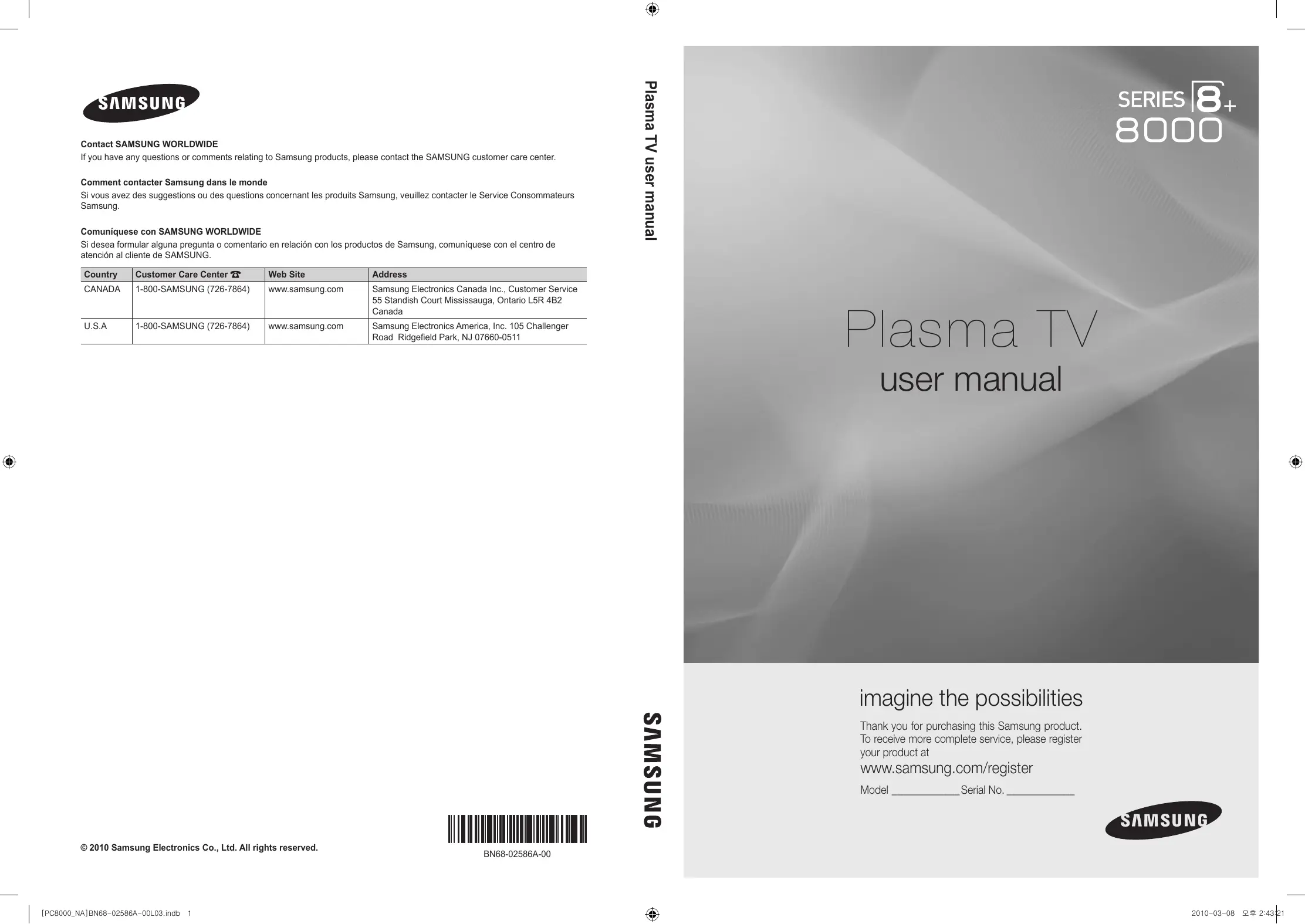
| Type de produit | TV Plasma |
| Taille de l'écran | 58 pouces (147 cm) |
| Résolution | 1920 x 1080 pixels (Full HD) |
| Technologie d'affichage | Plasma |
| Format d'image | 16:9 |
| Connectivité | 4x HDMI, 3x USB, 1x composante, 1x composite, 1x Ethernet |
| Alimentation électrique | AC 100-240V, 50/60Hz |
| Consommation électrique | Environ 300 W |
| Dimensions (L x H x P) | 1358 x 826 x 115 mm (sans pied) |
| Poids | 40 kg (sans pied) |
| Fonctions principales | Smart TV, accès à Internet, applications intégrées, fonction de partage d'écran |
| Entretien et nettoyage | Utiliser un chiffon doux et sec, éviter les produits chimiques agressifs |
| Pièces détachées et réparabilité | Disponibilité variable, consulter un service agréé pour les réparations |
| Normes de sécurité | Conforme aux normes CE, RoHS |
| Informations générales | Modèle sorti en 2011, réputé pour sa qualité d'image et ses couleurs vives |
FOIRE AUX QUESTIONS - PN58C8000YF SAMSUNG
Téléchargez la notice de votre Téléviseur au format PDF gratuitement ! Retrouvez votre notice PN58C8000YF - SAMSUNG et reprennez votre appareil électronique en main. Sur cette page sont publiés tous les documents nécessaires à l'utilisation de votre appareil PN58C8000YF de la marque SAMSUNG.
MODE D'EMPLOI PN58C8000YF SAMSUNG
Comment contacter Samsung dans le monde Si vous avez des suggestions ou des questions concernant les produits Samsung, veuillez contacter le Service Consommateurs Samsung. Comuníquese con SAMSUNG WORLDWIDE Si desea formular alguna pregunta o comentario en relación con los productos de Samsung, comuníquese con el centro de atención al cliente de SAMSUNG. Country
• DOCUMENTO DE GARANTÍA LIMITADA PARA NORTEAMÉRICA DE SAMSUNG ELECTRONICS De acuerdo con los requisitos, condiciones, exclusiones y limitaciones de la Garantía limitada original suministrada con los productos de Samsung
Electronics (SAMSUNG), así como los requisitos, condiciones, exclusiones y limitaciones incluidos en el presente documento, SAMSUNG proporcionará adicionalmente un servicio de reparación de garantía en EE.UU. para los productos de SAMSUNG adquiridos en Canadá, y en Canadá respecto a los productos de SAMSUNG adquiridos en EE.UU., para el período de garantía especificado originalmente, y sólo para el comprador original. Las reparaciones en garantía descritas anteriormente deben realizarse en centros de servicio técnico autorizados de SAMSUNG. Junto con este documento, se debe presentar un documento de garantía limitada original y una factura con fecha como prueba de compra en el centro de servicio técnico. El transporte a y desde el centro de servicio técnico es responsabilidad del comprador. Las condiciones cubiertas se limitan solamente a defectos de fabricación en material y mano de obra, y sólo los que se hayan producido con un uso normal del producto. Excluidas, pero no limitadas a ellas, se encuentran las disposiciones originales especificadas para los servicios a domicilio o en las instalaciones de la empresa, tiempos máximos y mínimos de reparación, cambios o sustituciones, accesorios, opciones, actualizaciones o consumibles. Para conocer la ubicación de un centro de servicio técnico autorizado de SAMSUNG, llame al número gratuito indicado: – En EE. UU: 1-800-SAMSUNG (1-800-726-7864) – En Canadá: 1-800-SAMSUNG Instrucciones para el usuario •
Calor en la parte superior del TV de plasma
La parte superior del aparato puede calentarse tras un uso prolongado ya que el calor se disipa desde el panel a través de los orificios de ventilación de la parte superior del aparato. Esto es normal y no indica ningún defecto ni fallo de funcionamiento del aparato. o obstante, debe evitarse que los niños toquen la parte superior del aparato. El aparato emite una especie de ‘crujido’. El ruido similar a un crujido puede producirse cuando el aparato se contrae o se expande debido a un cambio ambiental de temperatura o humedad. Este hecho es normal y no se trata de ningún defecto en la unidad. Defecto de celda La PDP utiliza un panel compuesto de 2.360.000 píxeles (nivel HD) a 6.221.000 (nivel FHD) que requieren una sofisticada tecnología para su producción. No obstante, puede que existan unos cuantos píxeles brillantes u oscuros en la pantalla. Evite que el televisor funcione a temperaturas por debajo de 41 °F (5 °C) La imagen fija visualizada durante demasiado tiempo puede causar daños permanentes en el panel de la PDP. Ver el TV de plasma en formato 4:3 durante un tiempo prolongado puede dejar rastros de bordes en la izquierda, derecha o centro de la pantalla causados por la diferencia de emisión de luz en la pantalla.La reproducción de un DVD o el uso de una consola de videojuegos pueden provocar un efecto similar en la pantalla. Los daños provocados por los efectos mencionados no quedan cubiertos por la garantía.
Cambio de la fuente de entrada 13
Conexión a una red por cable
Conexión a una red inalámbrica Solución de problemas de Anynet+
44 Uso de los canales favoritos Memorización de canales Edición de canales Otras funciones
Programas de bloqueo Otras funciones Imagen sobre imagen (PIP) Soluciones económicas ambio de las opciones de la imagen Visualización de la TV mediante la función 3D Ajuste del televisor con el ordenador
48 Selección de Demo comercio o Uso domiciliario
Selección de un canal
Pulse los botones ▲ o ▼ y a continuación pulse el botón ENTERE.
POWER Seleccione el idioma deseado para la OSD (On Screen Display). Pulse los botones ◄ o ► y a continuación pulse el botón ENTERE. yy Seleccione el modo Uso domiciliario. El modo Demo comercio se utiliza en los entornos comerciales. yy Recupere la configuración de la unidad desde Demo comercio a Uso domiciliario (estándar): Pulse el botón del volumen del televisor. Cuando vea la OSD del volumen mantenga pulsado el botón MENU durante 5 segundos. ✎✎Los canales que se han ajustado con sintonización fina se
marcan con un asterisco “*” a la derecha del número de canal en la banda del canal.
✎✎Para reiniciar la sintonía fina, seleccione Reiniciar.
xx Cuando haga cambios en Luz de la celda, Contraste,
Imagen, se guarda la calibración y desaparece la ventana Patrón experto. Apagado: Apaga la función Patrón experto. Patrón1: Es una pantalla de prueba diseñada para demostrar los efectos de la configuración de la pantalla en las sombras. Patrón2: Es una pantalla de prueba diseñada para demostrar los efectos de la configuración de la pantalla en los colores. Tras seleccionar Patrón1 o Patrón2, se puede ajustar cualquiera de las configuraciones avanzadas con el efecto deseado.
■■ Balance de blanco: Ajuste la temperatura del color para obtener una imagen más natural.
✎✎ “Frecuencia” muestra la frecuencia (sólo 60Hz) si la resolución se ha establecido en PC.
■■ 3D → 2D (Apagado / Encendido): Muestra la imagen sólo para el ojo izquierdo.
–– Modo de visualización para la reducción de la vibración: Cuando Motion Judder Canceller está establecido como Suave, se puede ver una imagen fluida sin vibraciones. Antes de utilizar la función 3D...
Configuración del software del PC (basado en Windows XP) Según la versión de Windows y la tarjeta de vídeo, las pantallas reales del
PC pueden ser diferentes, pero se aplicará casi siempre la misma información de configuración básica. (En caso contrario, póngase en contacto con el fabricante del ordenador o con el distribuidor de Samsung.) 1. Haga clic en "Panel de control" en el menú de inicio de Windows. 2. (Mensajes de texto en pantalla) ■■ Subtítulo (Apagado / Encendido): Puede activar o desactivar la función de subtítulos. Si los subtítulos no están disponibles, no se mostrarán en la pantalla.
■■ Solución de problemas: Si parece que hay problemas en el televisor, consulte este apartado.
✎✎ Si no se puede aplicar ninguno de los consejos para solucionar los errores, póngase en contacto con el centro de atención al cliente de Samsung.
Unidad USB las actualizaciones. El televisor se apagará y se encenderá automáticamente después de completar la actualización del firmware. Cuando se actualiza el software, la configuración del vídeo y del audio que se haya efectuado vuelve a la configuración predeterminada. Le aconsejamos que anote la configuración para recuperarla fácilmente después de la actualización.
■■ En línea: Actualice el software a través de Internet.
✎✎ Primero, configure la red. Para conocer el procedimiento detallado sobre cómo configurar la red, consulte las instrucciones de “Conexión de la red”.
✎✎ Si la conexión de Internet no funciona adecuadamente,
se puede interrumpir. Vuelva a intentar la descarga. Si el problema persiste, haga la descarga mediante USB y lleve a cabo la actualización.
■■ Software alternativo (copia de seguridad): Muestra la versión de software descargada a través de En línea. Durante la actualización del software, cuando ésta se interrumpa en el
último paso, se activará esta función.
Guía de conexión HD Consulte esta información cuando conecte dispositivos externos al televisor.
Puerto de módem en la pared
Puede configurar el televisor de forma que se pueda acceder a Internet a través de la red de área local (LAN) mediante una conexión con o sin cable.
Para obtener los valores de conexión de red en la mayoría de ordenadores con Windows, siga estos pasos: 1. Haga clic con el botón derecho en el icono de Red, en la esquina inferior derecha de la pantalla. 2.
En el menú emergente, haga clic en Estado.
Azul (Organiz.): Selecciona la lista de clasificación.
T Herramientas: Muestra el menú de opciones.
✎✎ Gracias a los botones � (REW), µ (FF), la lista de archivos se puede mover a la página siguiente o anterior.
✎✎En este modo, se pueden ver clips de películas contenidos en un juego, pero no se puede reproducir éste. yy Formatos de subtítulo admitidos
Nombre Decodificador de vídeo • • • Seleccione la carpeta Mi lista repro. y ésta se reproducirá automáticamente. Pulse los botones ▲ o ▼ para seleccionar un archivo de música diferente en la lista.
–– En la presentación se usan todos los archivos de la sección de la lista de archivos.
–– Durante la presentación, los archivos se muestran ordenadamente.
✎✎Los archivos de música se pueden reproducir automáticamente
Muestra el menú de reproducción del dispositivo conectado. Por ejemplo, si se ha conectado un grabador de DVD, se muestra el menú del disco del grabador de DVD.
Inicia inmediatamente la grabación en el grabador. (Sólo está disponible en los dispositivos que admiten la función de grabación.) Detiene la grabación. La reproducción del sonido se efectúa a través del receptor.
Cuando hay conectados varios dispositivos de grabación, éstos se muestran como (*grabador), pero si sólo hay conectado un dispositivo,
éste se muestra como (*nombre_dispositivo).
¦¦ Configuración de Anynet+
Compruebe si Anynet+ (HDMI-CEC) está establecido en Encendido en el menú de configuración de
Anynet+. Compruebe si el mando a distancia del televisor está en modo TV. Compruebe si el mando a distancia es compatible con Anynet+. Anynet+ no funciona en algunas situaciones. (Búsqueda de canales, funcionamiento de Media Play o Bloquear: Bloquee la aplicación.
✎✎ El acceso a una aplicación bloqueada exige una contraseña.
• Los extractos son iconos de lanzamiento rápido de los widgets.
Se resalta en azul la selección actual.
Muestra la página actual y el número total de páginas.
^IXIC YHOO AAPL INTC AMZN PÁGINA 1 OF 2 –– Proteja su perfil mediante la Configuración del sistema opción Crear PIN del perfil. Controles administrativos –– Cuando se configura un nuevo Cerrar sesión en Yahoo! PIN, se puede definir una Pregunta de seguridad. yy La opción Configuración de perfiles limita el acceso a los widgets del perfil. –– Si olvida su PIN del perfil, consulte la Pregunta de seguridad del perfil. –– A los perfiles que tienen habilitado el indicador Limitar perfil no se les pueden añadir nuevos widgets. Para esta función se debe utilizar el PIN propietario. Para obtener instrucciones sobre cómo configurar un PIN propietario, consulte Controles administrativos. TV. yy Acerca del widget PERFIL: Pulse el botón verde para ver una breve descripción del widget del perfil, la política de copyright, los términos del servicio y la política de privacidad.
Utilice la galería de widgets de Yahoo!® para añadir más widgets a su televisor. Puede ver los widgets de TV disponibles en las siguientes categorías: Conexión de antena: Pruebe con emisoras de alta definición (HD) después de ejecutar la programación automática. ✎✎ Muchos canales de alta definición (HD) mejoran los contenidos SD (Standard Definition). Ajuste la resolución de la salida de vídeo del decodificador de cable o satélite en 1080i o 720p.
La imagen se ve distorsionada: error de macrobloques, microbloques, puntos, pixelización.
Si se utiliza un cable DVI a HDMI, se necesita un cable de audio independiente. Si el televisor tiene un terminal de auriculares, asegúrese de que éstos no estén conectados. Reinicie el dispositivo conectado volviendo a conectar el cable de alimentación del dispositivo.
Compruebe si la opción Temporizador está establecida en Apagado en el menú Configuración (pág. 24). Si el televisor está conectado a un PC, compruebe la configuración de la alimentación de éste. Compruebe que el cable de alimentación CA esté bien conectado en la toma de la pared y en el televisor. Cuando se ve la televisión con una conexión de antena o cable, el televisor se apaga tras 10-15 minutos si no hay señal. Compruebe las conexiones de los cables (desconecte y vuelva a conectar todos los cables del televisor y de los dispositivos externos). Establezca la salida de vídeo del dispositivo externo (decodificador de cable/satélite, DVD, Blu-ray, etc.) de modo que coincida con las conexiones de la entrada de TV. Por ejemplo, si la salida de un dispositivo externo es HDMI, se debe conectar a una entrada HDMI en el televisor. Compruebe que los dispositivos externos estén encendidos. Asegúrese de seleccionar la fuente correcta del TV pulsando el botón SOURCE del mando a distancia. Reinicie el dispositivo conectado volviendo a conectar el cable de alimentación del dispositivo.
Compruebe el menú de configuración de los subtítulos. Intente cambiar el Modo de Subtítulo
Servicio1 a CC1 (pág. 26). Algunos canales no tienen datos de subtítulos. La compresión de los contenidos de vídeo puede causar imágenes distorsionadas especialmente en las escenas de movimiento rápido, como en los deportes y las películas de acción. Un nivel de señal débil puede causar imágenes distorsionadas. No es un problema del televisor.
Conexión de PC Aparece un mensaje de “Modo no compatible".
Humedad de almacenamiento
10°C to 40°C (50°F to 104°F)
10% to 80%, non-condensing Configuración de red Contraseña Contraste Dinám.
✎✎ Voir le bon de garantie pour avoir plus d'information sur les conditions de garantie.
Le format écran large des écrans à plasma (16:9, soit le rapport hauteur/largeur de l’image) est conçu principalement pour les vidéos plein écran à écran large. Les images affichées devraient être en format écran large 16:9 ou agrandi afin de remplir l'écran si votre modèle offre cette caractéristique et que les images sont constamment en mouvement. L’affichage de graphiques et d’images fixes, comme les barres noires des vidéos et des programmes de télévision en format standard non agrandi doit être limité au maximum à 5 % du temps d’écoute hebdomadaire. De plus, il faut limiter l’affichage d’images et de textes fixes, comme les rapports boursiers, les affichages de jeux vidéo, les logos des stations, les sites Web ou les images graphiques et les schémas des ordinateurs, tel qu'indiqué ci-dessus, et ce pour tous les téléviseurs. L’affichage d’images fixes qui ne respecte pas les directives ci-dessus peut causer un vieillissement inégal des écrans à plasma en y créant des images fantôme subtiles mais permanentes. Pour éviter ce problème, faites varier les émissions et les images et regarder principalement des images plein écran en mouvement et non pas des images ou des barres foncées fixes. Sur les modèles d’écran à plasma dotés de fonctions de redimensionnement de l’image, ces commandes permettent d’afficher différents formats en plein écran. Prendre garde au choix des formats et à leur durée d'utilisation. Un vieillissement inégal résultant du choix et de l’utilisation d’un format, tout comme les images rémanentes, ne sont pas couverts par la garantie limitée de Samsung. • ÉNONCÉ DE GARANTIE LIMITÉE DE SAMSUNG ELECTRONICS POUR L'AMÉRIQUE DU NORD Assujettie aux exigences, conditions, exclusions et limitations de la garantie limitée originale fournie avec les produits de Samsung Electronics (SAMSUNG) et les exigences, conditions, exclusions et limitations de la présente garantie, SAMSUNG offrira en plus un service de réparation sous garantie aux États-Unis pour les produits achetés au Canada et un service de réparation sous garantie au Canada pour les produits achetés aux États-Unis pendant la période de garantie précisée à l'origine et pour l'acheteur initial seulement. Les réparations sous garantie décrites ci-dessus doivent être effectuées dans un centre de réparation agréé SAMSUNG. En plus de la présente garantie, la garantie limitée originale et une facture datée en tant que preuve d'achat doivent être présentées au centre de réparation. Le transport de l'appareil au et à partir du centre de réparation demeure la responsabilité de l'acheteur. Les conditions couvertes ne sont limitées qu'aux vices de matériaux et de fabrication dans des conditions d'utilisation normale. Exclues, mais non pas limitées à, sont les dispositions précisées à l'origine pour le service à domicile ou sur place, durées de réparation minimales et maximales, échanges ou remplacements, accessoires, options, extensions ou produits non durables. Pour obtenir le nom d'un centre de réparation agréé Samsung, composez les numéros sans frais suivants : – Aux États-Unis : 1-800-SAMSUNG (1-800-726-7864) – Au Canada : 1-800-SAMSUNG Mode d’emploi •
Rémanence à l’écran
N’affichez pas d’images fixes (comme celle des jeux vidéos) sur un écran à plasma pendant plus que quelques minutes. Cela pourrait causer une rémanence à l’écran. Cette rémanence est également connue sous le nom de « brûlure d’écran ». Pour éviter une telle rémanence, reportez-vous à la page 16 pour réduire le niveau de luminosité et de contraste de l’écran pendant l’affichage d’une image fixe. • Chaleur dans le haut du téléviseur à plasma Le dessus de l'appareil peut devenir chaud après un fonctionnement prolongé alors que la chaleur se dissipe par les orifices de ventilation aménagés dans la partie supérieure de l'écran. Cet état est normal et n'est pas le signe d'une défectuosité du produit. Toutefois, il faut empêcher les enfants de toucher cette partie de l'écran. • L’appareil laisse entendre un craquement. Un craquement peut se produire lorsque l’appareil se contracte ou se dilate à la suite d’un changement dans le milieu ambiant, comme la température ou le niveau d’humidité. Ce phénomène est normal; il ne s’agit pas d’une défectuosité de l’appareil. • Défaillance de cellules L’écran à plasma comporte de 2,360,000 pixels (haute définition) à 6,221,000 pixels (haute définition intégrale) dont la création nécessite une technologie hautement perfectionnée. Il se peut toutefois que certains pixels s’assombrissent ou soient plus lumineux à l’écran. Ce phénomène n’a aucune incidence sur la performance de l’appareil. • Éviter de faire fonctionner le téléviseur à une température inférieure à 5 C (41°F) • Une image fixe affichée trop longtemps peut endommager l’écran à plasma de façon permanente. Le fait de regarder l’écran à plasma en format 4:3 durant une longue période peut laisser des traces de bordures à gauche, à droite et au centre de l’écran causées par une différence d’émission de lumière à l’écran. Un DVD ou un jeu vidéo peut avoir le même effet sur l'écran. Ces dommages ne sont pas couverts par la garantie. •
Rémanence à l’écran.
L’affichage d’images fixes provenant de jeux vidéo et d’ordinateurs au-delà d’une certaine période peut provoquer une rémanence partielle. Pour éviter cet effet, réduisez la luminosité et le contraste lorsque des images fixes doivent rester longtemps à l’écran. • Garantie La garantie ne couvre pas les dommages causés par la rémanence d'images. Les brûlures d'écran ne sont pas couvertes par la garantie.
Présentation de la télécommande 7 Branchement à une antenne 8 Prêt à l’emploi (Mise en marche initiale) 8
Branchements yy yy yy yy
Branchement à un appareil audiovisuel 9
Branchement à un appareil audio 11 Branchement d’un PC 12 Modification de la source d'entrée 13
Connexion à un réseau câblé
Connexion à un réseau sans fil
Mémorisation des canaux
Modification des canaux Autres fonctions
Ajustement des réglages du son Réglage du son
22 22 Utilisation de la fonction de veille Réglage de la mise en marche et de l'arrêt de la minuterie Exclusion automatique de programmes Autres fonctions Fonction image sur image (ISI)
Stabilisation du téléviseur par rapport au mur 58
Dépannage 59 Licence 62 Spécifications techniques 62 Utilisation de la fonction 3D Configuration du téléviseur avec un PC
48 Reportez-vous au guide séparé pour l'installation du support.
Orienter la télécommande vers le capteur sur le téléviseur. Permet de passer d'une source d'entrée à l'autre. Dans le menu à l’écran, cette touche a la même fonction que la touche ENTERE de la télécommande. Affiche le menu à l'écran, OSD (On Screen Display), des fonctions de votre téléviseur. Permet de régler le volume. Dans le menu à l'écran, utilisez les touches y de la même manière que les touches ◄ et ► de la télécommande. Change de canal. Dans le menu à l'écran, utilisez les touches z de la même manière que les touches ▼ et ▲ de la télécommande. Appuyer sur cette touche pour mettre le téléviseur sous tension ou hors tension.
Ne laissez par votre téléviseur en mode d’attente durant de longues périodes (lorsque vous partez en vacances, par exemple). Une petite quantité d'électricité est consommée même lorsque le téléviseur est éteint. Il est conseillé de débrancher le cordon d'alimentation.
Appuyez sur cette touche pour sélectionner des canaux supplémentaires
(numériques) diffusés par une même station. Par exemple, pour choisir le canal 54-3, appuyer sur 54, puis sur - et sur 3.
Permet de mettre le téléviseur sous tension et hors tension.
Affiche et sélectionne les sources vidéo disponibles (p. 13).
Présentation de la télécommande
Permet d’écouter le canal précédent.
PRE-CH Coupe temporairement le son.
Samsung dotés de la fonction Anynet+.)
MEDIA.P: Affiche Media Play (p. 36).
YAHOO!: Exécute l'objet fenêtre Yahoo CC: Permet de régler la fonction de sous-titrage (p. 26).
Insertion des piles (piles : AAA)
Au moment de la première mise en marche du téléviseur, les réglages de base s’effectuent automatiquement.
✎✎Branchement du cordon d'alimentation et de l'antenne.
✎✎Appuyez sur la touche rouge pour revenir à l'étape précédente.
(standard) : appuyez sur la touche de volume du téléviseur. Lorsque le réglage du volume est affiché à l’écran, appuyez sur la touche
MENU du téléviseur pendant 5 secondes. Appuyez sur la touche ▲ ou ▼, puis sur la touche ENTERE. Sélectionnez Air, Câble ou Auto.
✎✎Appuyez sur ENTERE à n'importe quel moment pour interrompre la mémorisation des
Méthode de branchement vous assurant que la meilleure qualité HD s’affiche. Guide de connexion HD En mode diffusion. Appuyez sur la touche ENTERE.
Si vous souhaitez réinitialiser ce paramètre...
OO MENUm → Configuration → Prêt à l'emploi → ENTERE
croyez qu'il possède une version antérieure à 1.4, communiquez avec le fabricant de l'appareil pour confirmer la version et demander une mise à jour.
xx Les téléviseurs Samsung prennent en charge la technologie HDMI 1.4 (avec 3D et Audio Return Channel). Toutefois, la
fonction ARC (Audio Return Channel) n'est prise en charge que dans la prise HDMI IN 2(ARC).
–– Si Aff. auto. 3D est réglé à On, certaines fonctions, comme Yahoo ou Internet@TV, sont désactivées. Si cela vous pose problème, réglez Aff. auto. 3D ou Mode 3D à Off.
xx La fonction ARC active la sortie numérique du son à partir de la prise HDMI IN 2(ARC) et ne peut être utilisée que lorsque
le téléviseur est branché à un récepteur audio prenant en charge la fonction ARC.
–– Le mode ARC Single (ARC simple) est activé seulement lorsque le téléviseur est connecté à l'appareil à l'aide d'un câble standard HDMI, d’un câble HDMI haute-vitesse, d’un câble standard HDMI Ethernet ou d’un câble HDMI haute-vitesse Ethernet. –– Lorsque la source d’entrée est le téléviseur, la fonction ARC vous permet d'écouter le son depuis un récepteur. Le son peut être transmis à un récepteur depuis le téléviseur à l'aide d'un câble HDMI et sans avoir besoin d'un câble optique séparé.
xx Nous vous recommandons d'acheter un câble certifié HDMI. Dans le cas contraire, l'écran peut s'afficher en blanc ou il peut se produire une erreur de connexion.
Appareils disponibles: appareils externes compatibles avec EX-Link.
EX-LINK: Connecteur utilisé à des fins de réparation seulement.
téléviseur. Lorsque le téléviseur reçoit des signaux numériques, il transmet le son en 5,1 canaux au récepteur de la chaîne de cinéma maison. Lorsque la source est un composant numérique, comme un lecteur DVD/Blu-ray, un câblosélecteur ou un récepteur satellite (boîtier décodeur), et que ce dernier est branché au téléviseur à l'aide d'un câble HDMI, le récepteur de la chaîne de cinéma maison ne fera entendre qu'un son en deux canaux. Pour entendre le son en 5.1 canaux, branchez directement la prise Digital Audio Out du lecteur DVD/Blu-Ray, câblosélecteur ou récepteur satellite à un amplificateur ou une chaîne de cinéma maison.
✎✎AUDIO OUT: Se branche aux prises d’entrée audio de votre amplificateur/chaîne de cinéma maison à DVD.
xx Utilisez le connecteur approprié pour le branchement. xx Lorsqu’un amplificateur audio est branché aux prises de sortie gauche et droite AUDIO OUT Réduisez le volume du téléviseur, puis réglez le niveau du volume à l’aide de la commande de volume de l’amplificateur.
Appareils DVI à Entrer le nom.
■■ TV / PC / AV / Composante / HDMI1/DVI / HDMI2 / HDMI3
/ HDMI4 / USB La méthode d'accès varie en fonction du menu sélectionné.
Appuyez sur ENTERE pour accéder au sous-menu. Sélectionnez le sous-menu voulu à l'aide de la touche ▲ ou ▼. Appuyez sur la touche ◄ ou ► pour choisir la valeur d'une option. Le réglage du menu OSD varie en fonction du menu sélectionné. Appuyez sur la touche ENTERE pour confirmer la sélection. Appuyez sur la touche EXIT.
ENTERE. Vous pouvez alors visionner le canal sélectionné.
Définir comme favoris les canaux que vous regardez fréquemment.
1. Sélectionnez un canal et appuyez sur la touche TOOLS.
Sélectionner kPage T Outils
Pour afficher tous les canaux Favoris, cliquez sur bouton illustré à droite.
Jaune (Sélectionner): Sélectionne plusieurs listes de canaux. Sélectionnez les canaux désirés. Appuyez ensuite sur la touche jaune pour régler simultanément tous les canaux choisis. Le symbole c s’affiche à la gauche des canaux choisis.
xx k (Page): Se déplace à la page précédente ou suivante. xx T (Outils): Affiche le menu d'options Liste des canaux.
(Les menus d'options peuvent différer selon la situation.)
Une émission réservée.
xx Une fois tous les canaux mémorisés, le téléviseur
xx Il est également possible de supprimer un canal du
commence à éliminer les canaux brouillés. Puis le menu
Prog. auto s'affiche de nouveau.
¦¦ Modification des canaux
OO MENUm → Chaîne → Liste des canaux → ENTERE Modifier le nom du canal
✎✎ Si vous sélectionnez Une fois, Hebdomadaire ou Quotid. dans Répéter, vous pouvez entrer la date que vous voulez.
¦¦ Autres fonctions
OO MENUm → Chaîne → ENTERE Effacer les canaux brouillés
Arrêter la recherche de canaux brouillés.
Sélectionnez OK, puis appuyez sur la touche ENTERE une fois terminé.
(Ajouter / Supprimer , Écoute minut., Choisir tout / Désélect. Tout). Les options du menu peuvent varier selon le statut du canal. 1. Sélectionnez un canal et appuyez sur la touche TOOLS. 2.
Choisissez une fonction et modifiez les paramètres.
■■ Ajouter / Supprimer: Ajoutez ou de supprimez un canal afin d'afficher seulement les canaux désirés.
xx Au moment de la sélection du système de télévision
(dans la Liste des canaux) Vous pouvez regarder, modifier ou supprimer une émission réservée pour l'écoute. L'option Enregistrement par minuterie s'affiche ici. Sélectionnez un programme et appuyez sur la touche TOOLS pour afficher les options. ■■ Information, modification : Modifie une émission réservée pour l'écoute. Commencez par l'étape 3 de l'«Écoute minut.» ci-dessus. ■■ Annuler horaires : Annule une émission réservée pour l'écoute.
✎✎ Cette fonction permet de supprimer le ou les
programmes sélectionnés ou mis en surbrillance.
✎✎ Il est possible de visualiser l'information en sélectionnant un programme et en appuyant sur la touche ENTERE.
¦¦ Ajustement des réglages de l'image
OO MENUm → Image → ENTERE
astérisque « * » à droite de leur numéro, dans la zone d'affichage des canaux.
¦¦ Solutions économiques
■■ Détente : Pour ne pas fatiguer la vue.
✎✎ Si vous réglez l'option Lumière cellule, le Capteur Eco
■■ Cinéma : Pour regarder des films dans une pièce sombre.
Lumière cell. min. : Lorsque l'option Capteur Eco est réglée à
On, le niveau de luminosité minimal de l'écran peut être ajusté manuellement. Si Capteur Eco est réglé sur On, la luminosité de l'affichage risque de changer (elle devient légèrement plus sombre dans la plupart des cas) selon l'intensité de l'éclairage ambiant.
✎✎ Détente n’est pas accessible en mode PC.
■■ CAL-NIGHT : Sélectionne une image calibrée personnalisée offrant l'ambiance d'une salle de cinéma (sans lumiére).
■■ CAL-DAY : Sélectionne une image calibrée personnalisée pour le visionnement durant le jour.
sera réglé à Off.
■■ Gamma: Règle l’intensité de la couleur primaire. ■■ Motif professionn. (Off / Motif1 / Motif2) : Exécutez la fonction Motif professionn. pour calibrer l'image. Si le menu d'affichage disparaît ou un menu autre que le menu Image est ouvert, la calibration est enregistrée et la fenêtre Motif professionn. disparaît. Off: Permet de désactiver la fonction Motif professionn.. Motif1 : Il s'agit d'un écran d'essai pour montrer les effets du réglage d'affichage des tons. Motif2 : Il s'agit d'un écran d'essai pour montrer les effets du réglage d'affichage des couleurs. Après avoir sélectionné Motif 1 ou Motif 2, il est possible d'ajuster les réglages avancés pour obtenir l'option désirée.
■■ Équilibrage du blanc: Règle la température de la couleur pour une image plus Détentele.
■■ Mode RVB uniqu. (Off / Rouge / Vert / Bleu) : Affiche la couleur Rouge, Vert et Bleu pour le réglage de précision de la tonalité chromatique et de la saturation.
Régler: Rétablit tous les réglages Équilibrage du blanc aux réglages par défaut. ■■ Équil. des blancs 10p (Off / On) : Contrôle l'équilibrage des blancs en intervalles de 10 points en ajustant la luminosité du rouge, du vert et du bleu.
✎✎ Disponible lorsque le mode image est réglé sur Cinéma,
CAL-NIGHT ou CAL-DAY et que la source d’entrée externe est réglée au mode HDMI ou Composante.
✎✎ N'est pas compatible avec tous les appareils externes.
Intervalle : Sélectionne l'intervalle à ajuster. Rouge : Règle le niveau de rouge. Vert : Règle le niveau de vert. Bleu : Règle le niveau de bleu. Régler : Rétablit tous les réglages Équil. des blancs 10p aux réglages par défaut. ■■ Ton chair : Rehausse le « ton chair » (rose) de l’image. ■■ Amélioration des bords (Off / On) : Souligne le contour des objets. ■■ xvYCC (Off / On) : Le fait d'activer le mode xvYCC augmente les détails et l'espace couleur durant l'écoute de films provenant d'un appareil externe (p. ex., un lecteur de DVD) branché aux prises HDMI ou Component IN.
✎✎ Disponible lorsque le mode image est réglé sur Cinéma et que la source d’entrée externe est réglée au mode
✎✎ N'est pas compatible avec tous les appareils externes.
1. Appuyez sur la touche ◄ ou ► pour sélectionner
Appuyez sur la touche ENTERE.
Zoom2: Pour un plus grand agrandissement. Format large: Augmente le facteur de forme de l'image pour qu'elle remplisse l'écran en entier. Disponible pour le signal HD 1080i / 720p en mode 16:9
4:3 : Pour régler l'image en mode 4:3.
Ne pas utiliser le format d'image 4:3 pendant de longues périodes. Les bordures à gauche, à droite et au centre de l'écran peuvent laisser des traces à cause de la rétention d'image sur l'écran qui n'est pas couvert par la garantie.
Plein écran: Affiche l'image entière non tronquée lors d'une entrée de signaux HDMI (720p / 1080i / 1080p) ou composante (1080i / 1080p).
✎✎ Lorsque le signal est faible, sélectionnez une des autres options jusqu'à ce que la meilleure image soit affichée.
Visualisation auto: Si vous changez les canaux analogiques, l'intensité du signal s'affiche.
Disponible seulement pour les canaux analogiques.
✎✎ Lorsque la barre est verte, vous recevez le meilleur signal possible.
Déplac. Point (Off / On): Cette fonction permet de déplacer avec une très grande précision les points à l’écran, verticalement et horizontalement, afin d’éviter la présence d’images rémanentes.
Conditions optimales pour le déplacement des points à l’écran
La fonction de suppression de la rémanence d’images doit être exécutée pendant une longue période (environ 1 heure) pour avoir une efficacité suffisante. Si les images rémanentes n'ont pas été supprimées après avoir exécuté la fonction, recommencez l'opération.
émis par des films ou jeux en 3D. Si vous ou un membre de votre famille avez des antécédents d'épilepsie ou de crises d'apoplexie, veuillez consulter un médecin spécialiste avant d'utiliser la fonction 3D.
–– Si vous êtes mal à l'aise, fatigué ou malade ou si vous avez sommeil, ne regardez pas les films 3D. Évitez de regarder les films 3D pendant des heures. –– Même les personnes sans antécédents personnels ou familiaux d'épilepsie ou de crises d'apoplexie peuvent souffrir d'un état de santé non diagnostiqué qui peut causer des crises d'épilepsie photosensitive. –– Si vous ressentez un des symptômes suivants, arrêtez immédiatement de regarder des films 3D et consultez un médecin spécialiste : 1) trouble de la vision; 2) sensation de flottement; 3) étourdissements; 4) mouvements oculaires ou contractions musculaires involontaires; 5) confusion mentale; 6) nausée; 7) perte de conscience; 8) convulsions; 9) crampes et/ ou 10) désorientation. Il est fortement conseillé aux parents de surveiller leurs enfants et s'assurer qu'ils ne présentent pas un des symptômes ci-dessus; les adolescents sont plus susceptibles d'être victimes de tels symptômes que les adultes.
xx Nous attirons votre attention sur le fait que d'être assis trop proche de l'écran pendant une période prolongée peut affaiblir la vue.
xx Porter des lunettes 3D Active pendant une période
prolongée peut causer des maux de tête ou de la fatigue.
Si vous éprouvez des maux de tête, de la fatigue ou des étourdissements, interrompez immédiatement.
xx Certains films 3D peuvent faire sursauter le téléspectateur.
✎✎ Appuyez sur n'importe quelle touche de la
télécommande pour annuler cette fonction.
Bords gris (Clair / Foncé): Lorsque l'on regarde une émission en format d'écran 4:3, on peut prévenir les dommages à l'écran en ajustant l'équilibre des blancs de l'extrême gauche et de l'extrême droite.
[PC8000_NA]BN68-02586A-00L03.indb 19
3D pouvant vous faire sursauter ou donner l'illusion que les scènes sont réelles, vous risquez de renverser un objet se trouvant à proximité ou de vous blesser en effectuant des mouvements avec votre corps.
xx N'utilisez pas les lunettes 3D Active à d'autres fins que
celles pour lesquelles elles ont été conçues. Le fait de porter les lunettes 3D Active à d'autres fins (comme lunettes de vue, lunettes de soleil ou de protection, etc.) peut être nocif pour la santé ou affaiblir la vue.
xx Les vidéos 3D procurant des sensations d'immersion
peuvent avoir des effets nocifs sur l'utilisateur, notamment causer le mal des transports, des mouvements consécutifs, des troubles de désorientation, d'asthénopie et une diminution de la stabilité posturale. Il est recommandé de faire des pauses fréquentes pour réduire ces effets, comme dans le cas de concentration ou fixation oculaire sur des claviers et écrans d'ordinateurs. Si vous avez les yeux secs, ressentez une fatigue oculaire ou un des symptômes ci-dessus, cessez immédiatement d'utiliser les lunettes et attendez au moins trente minutes après disparition des symptômes pour les réutiliser.
xx La distance idéale par rapport à l'écran devrait être
au moins le triple de la hauteur de ce dernier. Nous recommandons à l'utilisateur d'avoir les yeux à la même hauteur que l'écran.
3D C'est une nouvelle fonction passionnante qui vous
3D permet de regarder un contenu 3D. Afin de profiter pleinement de cette fonctionnalité, vous devez faire l'acquisition de lunettes Samsung 3D Active (SSG2100AB, SSG-2200AR, SSG-2200KR) pour pouvoir voir des vidéos en 3D. Les lunettes Samsung 3D Active sont vendues séparément. Pour de plus amples renseignements, communiquez avec le magasin où vous avez acheté le téléviseur.
■■ Mode 3D : Sélectionne le format d'entrée 3D.
✎✎ Si vous voulez profiter pleinement de l'effet 3D, mettez
Affiche deux images une à côté de Côte à côte l'autre. Affiche deux images une au-dessus Haut et bas de l'autre. Affiche les images pour l'oeil gauche Ligne par ligne et l'oeil droit sur des lignes à tour de rôle. Affiche les images pour l'oeil gauche Rayure verticale et l'oeil droit dans des colonnes à tour de rôle. Affiche les images pour l'oeil gauche Damier et l'oeil droit en pixels à tour de rôle. Affiche les images pour l'oeil gauche Fréquence et l'oeil droit dans des cadres à tour de rôle.
✎✎ Les options « Côte à côte » et « Haut et bas » sont
disponibles pour les résolutions 720p, 1080i et 1080p dans les modes DTV, HDMI et USB ou PC (mode
✎✎ Les options « Rayure verticale », « Ligne par ligne »
Motion Judder Canceller est réglée à Lisse, l'image est lisse et sans flou.
Avant d'activer la fonction 3D...
xx Lorsque vous regardez des vidéos en 3D dans de
mauvaises conditions d'éclairage (lumière stroboscopique, etc.) , à la lumière d'une lampe fluorescente (de 50 à 60
Hz) ou lampe à trois longueurs d'ondes, il est possible que vous remarquiez un léger scintillement à l'écran. Si c'est le cas, réduisez l'éclairage ou éteignez la lampe.
xx Le mode 3D est automatiquement désactivé dans les
3D Pour visionner une image en 3D, mettez vos lunettes
3D puis appuyez sur la touche POWER des lunettes.
OK Format du signal source
✎✎ En cas de défaillance du mode 3D suite à une erreur de
Formats compatibles et spécifications de fonctionnement pour le mode HDMI 1.4
Sélectionnez OK, puis appuyez sur la touche ENTERE une fois terminé.
en mode « 2D → 3D ».
xx Si vous êtes étendu sur le côté, il se peut que les effets en
3D ne s'affichent pas.
xx Assurez-vous que vous êtes dans l'angle de visionnement
et à une distance maximum du téléviseur lorsque vous regardez les films 3D.
–– Sinon, vous ne profiterez pas pleinement des effets 3D.
À l'aide de la touche ◄ ou ► sur la télécommande, sélectionnez le Mode 3D de l'image que vous voulez visionner.
✎✎ Certains modes 3D peuvent ne pas être disponibles selon le format de la source d'image.
Rétablit le mode d'image courant à ses réglages par défaut.
¦¦ Configuration du téléviseur avec un PC Règle la source d'entrée à PC.
OO MENUm → Image → ENTERE Réglage Auto t
Règle automatiquement les paramètres, les fréquences et les positions.
✎✎Cette fonction n'est pas disponible lorsqu'un câble HDMI/DVI est branché.
OO MENUm → Son → SRS TheaterSound → ENTERE SRS TheaterSound t
■■ Cinéma: Offre le meilleur son pour les films. ■■ Voix claire: Accentue les dialogues par rapport aux autres sons. ■■ Amplification : Augmente l'intensité des sons aigus afin d'offrir aux personnes malentendantes une meilleure expérience d'écoute.
■■ Grain / Affiné : Élimine ou réduit les parasites. Si le bruit n'est pas éliminé en effectuant uniquement un réglage précis, réglez la fréquence le mieux possible (Grain), puis procédez à une syntonisation de nouveau. Une fois les parasites réduits, réajustez l'image pour la centrer sur l'écran. ■■ Position : Régler la position de l’écran de l’ordinateur s’il ne correspond pas à celui du téléviseur. Appuyez sur la touche ▲ ou ▼ pour régler la position verticale. Appuyez sur la touche ◄ ou ► pour régler la position horizontale. ■■ Rétablir l'image : Rétablit l'image en fonction des réglages par défaut. Utilisation du téléviseur comme écran PC Configuration du logiciel sur votre PC (sous Windows XP) Selon la version de Windows et la carte vidéo, les écrans affichés peuvent différer, mais les mêmes renseignements de configuration de base s’appliquent dans la plupart des cas. (Sinon, communiquez avec le fabricant de l'ordinateur ou votre détaillant Samsung.) 1. Cliquez sur « Panneau de configuration » dans le menu Démarrer de Windows. 2.
Cliquez sur « Apparence et Thèmes » dans la fenêtre «
Panneau de configuration » et la boîte de dialogue « Propriétés de l’affichage » apparaît.
Cliquez sur « Affichage » et la boîte de dialogue « Propriétés de l’affichage » apparaît.
1080 pixels] yy Si la boîte de dialogue comporte une option de fréquence de rafraîchissement verticale, la valeur appropriée est « 60 » ou « 60 Hz ». Sinon, cliquez sur OK pour fermer la boîte de dialogue.
¦¦ Modification du mode Son préréglé
■■ Régler : Rétablit les valeurs par défaut des réglages de l'égaliseur.
¦¦ Réglage du son
OO MENUm → Son → ENTERE SRS TruSurround HD (Off / On) t
(en mode sonore standard seulement). Cette fonction offre une qualité audio virtuelle à 5.1 canaux avec n'importe quelle chaîne à deux enceintes ou écouteurs grâce à la technologie HRTF (Head Related Transfer Function). Cette fonction est utile la nuit.
Sélect. le haut-parleur (Haut-p. externe /
Haut-parleur TV) Vous pourriez entendre un écho du son en raison d'une différence de vitesse de décodage du haut-parleur principal et du récepteur audio. Si c'est le cas, réglez le téléviseur à Haut-p. externe.
✎✎Lorsque l'option Sélect. le haut-parleur est réglée à
Haut-p. externe, les touches de volume et MUTE ne fonctionneront pas et les réglages du son seront limités.
✎✎Lorsque la fonction Sélect. le haut-parleur est réglée à
xx Haut-parleur TV: Off, Haut-p. externe: On
✎✎Lorsque la fonction Sélect. le haut-parleur est réglée à
xx Haut-parleur TV: On, Haut-p. externe: On
✎✎Si vous ne recevez aucun signal sonore, le son sera coupé dans les deux haut-parleurs.
¦¦ Réglage de l’horloge
OO MENUm → Configuration → Heure → ENTERE Heure
■■ Horloge: Le réglage de l'horloge est nécessaire pour pouvoir utiliser les diverses fonctions de minuterie du téléviseur.
OO L'heure s'affiche chaque fois que vous appuyez sur le bouton INFO.
✎✎ Si vous débranchez le cordon d'alimentation, vous devez régler l'horloge de nouveau.
Mode horloge (Auto / Manuel)
–– Auto: Permet de régler l’heure automatiquement en utilisant l’heure du signal d'une chaîne numérique. L'antenne doit être branchée pour que le réglage automatique de l'horloge s’effectue.
Mode horloge est réglée à Manuel.
✎✎ Vous pouvez régler directement les valeurs Mois, Jour,
Année, Heure ou Minute en appuyant sur les touches numériques de la télécommande.
Mode horloge est réglée à Auto.
Choisissez un dossier sur un dispositif USB qui contiendra les fichiers musicaux ou les photos à lire lors de la mise sous tension automatique du téléviseur.
Mode horloge est réglée à Auto.
¦¦ Utilisation de la fonction de veille
OO MENUm → Configuration → Heure → Mise en veille →
USB n’est disponible que si un dispositif USB est branché au téléviseur.)
Antenne (lorsque la fonction Source est réglée sur TV) : Sélectionnez Air ou Câble. Chaîne (lorsque la fonction Source est réglée sur TV): Sélectionnez le canal désiré.
est mis sous tension par la fonction de minuterie) : Le téléviseur se met automatiquement hors tension après trois heures si aucune commande ne lui est envoyée.
L’utilisateur doit entrer un numéro d’identification personnel (NIP) avant de pouvoir configurer ou modifier les restrictions relatives à la fonction V-Chip.
La fonction V-Chip permet de bloquer automatiquement toute classification avec un contenu de nature délicate. Par exemple, si la classification PG-13 est bloquée, les classifications R, NC-17 et X sont automatiquement bloquées.
La fonction V-Chip permet de bloquer automatiquement toute classification avec un contenu de nature délicate. Par exemple, si la classification G est bloquée, les classifications PG,
14+et 18+ sont automatiquement bloquées.
xx L'information relative au contrôle parental est
automatiquement téléchargée pendant le visionnement de canaux numériques. Cela peut prendre quelques secondes.
la station de radiodiffusion. Le nom de menu par défaut et les modifications de Catég. américaine téléchargeable varient selon les informations téléchargées.
xx Même si vous réglez l’affichage à l’écran dans
une autre langue, le menu Catég. américaine téléchargeable s’affiche en anglais seulement.
xx Le classement permet de bloquer automatiquement certaines classifications avec un contenu de nature délicate.
xx Les catégories (par exemple: Humor Level., etc) et les niveaux de classification (par exemple: DH, MH, H, etc) peuvent différer selon la station de télédiffusion.
■■ Changer NIP: L’écran Changer NIP s’affiche. Choisissez un code NIP à quatre chiffres et saisissez-le. Lorsque vous avez entré le code NIP à quatre chiffres, l'écran Confirmer NIP apparaît. Saisissez de nouveau les quatre chiffres. Quand l’écran de confirmation disparaît, le NIP est mémorisé.
La fonction V-Chip permet de bloquer automatiquement toute classification avec un contenu de nature délicate. Par exemple, si vous bloquez la catégorie 8 ans+, les catégories 13 ans+, 16 ans+ et 18 ans+ seront automatiquement bloquées.
Ce canal est bloque en mode V-Chip. Veuillez entrer un NIP pour débloquer.
✎✎Si vous avez oublié votre NIP, appuyez sur les touches de
la télécommande dans l’ordre suivant pour rétablir le code
0-0-0-0. POWER (arrêt) → MUTE → 8 → 2 → 4 → POWER (mise en marche)
¦¦ Autres fonctions
La valeur par défaut est Standard. Style des polices: Les options sont : Par défaut et Styles de 0 à 7. La valeur par défaut est Style 0. Couleur avant-plan: Les options sont : Par défaut, Blanc, Noir, Rouge, Vert, Bleu, Jaune, Magenta et Cyan. Vous pouvez modifier la couleur des caractères. La couleur par défaut est Blanc. Couleur arrière-plan: Les options sont : Par défaut, Blanc, Noir, Rouge, Vert, Bleu, Jaune, Magenta et Cyan. Vous pouvez modifier la couleur de l’arrière-plan des sous-titres. La valeur par défaut est Noir. Opacité avant-plan: Permet de sélectionner l'opacité du texte. Les options sont : Par défaut, Transparent, Translucide, Opaque et Clignotement. Opacité arrière-plan: Ajuste l’opacité d’arrière-plan du soustitrage. Les options sont : Par défaut, Transparent, Translucide, Opaque et Clignotement. Retour par défaut: Cette option rétablit les paramètres par défaut des fonctions suivantes : Taille, Style des polices, Couleur avant-plan, Couleur arrière-plan, Opacité avant-plan et Opacité arrière-plan. REMARQUE xx Vous ne pouvez pas définir Opacité avant-plan et Opacité arrière-plan à Transparent.
✎✎ L'option de sous-titrage disponible dépend de l'émission diffusée.
Par défaut / CC1~CC4 / Texte1~Texte4: (canaux analogiques seulement) La fonction de sous-titrage analogique fonctionne en mode canaux analogiques ou lorsqu'un signal est fourni au téléviseur à partir d'un appareil externe. (Selon le signal
émetteur, le sous-titrage analogique peut peut-être fonctionner sur les canaux numériques.) Par défaut / Service1~Service6 / CC1~CC4 / Texte1~Texte4: (canaux numériques seulement) La fonction des sous-titres numériques fonctionne seulement sur les canaux numériques. Les paramètres Service1 ~ 6 en mode Sous-titres numériques ne sont pas toujours disponibles, selon le système de diffusion utilisé.
xx Mode jeu n’est pas disponible si la source d’entrée est réglée sur TV ou PC.
xx Après avoir branché la console de jeu, réglez l'option Mode
Jeu à On. Malheureusement, vous pourriez noter une altération de l'image.
xx Si le Mode Jeu est réglé sur On:
–– Le mode Image est réglé sur Standard et le mode Son est réglé sur Cinéma. –– L'option Égaliseur n'est pas disponible. ■■ BD Wise (Off / On): Cette option offre une qualité d’image optimale pour les produits Samsung DVD, Blu-Ray et chaînes de cinéma maison prenant en charge BD Wise. Lorsque le BD Wise est On, le mode image passe automatiquement à la résolution optimale.
✎✎ Disponible lorsque des produits Samsung prenant en
charge le téléviseur et BD Wise sont branchés à l’aide d’un câble HDMI.
■■ FastStart (Off / On): Lors de la mise sous tension du téléviseur, lorsque cette fonction est activée, l'écran s'allumera rapidement.
Télécommande sans fil (Off / On)
Active et désactive ou autorise les téléphones cellulaires ou des appareils de marque Samsung. Vous devez avoir un téléphone cellulaire ou un appareil de Samsung qui prend en charge la Télécommande sans fil. Pour obtenir de plus amples détails, consultez le guide de l'utilisateur de l'appareil.
¦¦ Fonction image sur image (ISI)
Vous pouvez regarder simultanément le syntoniseur télé et une source vidéo externe. La fonction ISI (Image sur Image) ne fonctionne pas dans le même mode.
xx L’image de la fenêtre ISI peut sembler légèrement non
Détentele lorsque l’écran principal est utilisé pour un jeu ou le karaoké.
xx La fonction ISI ne peut pas être utilisée lorsque le mode
V-Chip ou Internet@TV sont activés.
Oui: Si le parcours ne s’affiche pas ou s’il y a du bruit dans la mire, sélectionnez Oui. Il est possible que votre téléviseur soit défectueux. Communiquez avec le centre d'appel de Samsung pour obtenir de l'assistance (1-800-SAMSUNG).
Non: Si la mire s'affiche correctement, sélectionnez Non. Il est possible qu'un appareil externe soit défectueux. Veuillez vérifier les connexions. Si le problème persiste, consultez le guide d’utilisation de l’appareil externe. ■■ Essai de son: Utilise la mélodie intégrée pour vérifier les problèmes de son.
✎✎ Si les haut-parleurs du téléviseur n’émettent aucun son, assurez-vous que le mode Sélect. le haut-parleur est réglé à Haut-parleur TV dans le menu Son.
✎✎ Vous entendrez la mélodie durant l’essai même si le
Sélect. le haut-parleur est réglé à Haut-p. externe ou si vous avez coupé le son avec la touche MUTE.
Oui: Si, au cours de l'essai de son, un seul haut-parleur
émet du son ou si les deux haut-parleurs n'émettent aucun son, sélectionnez Oui. Il est possible que votre téléviseur soit défectueux. Communiquez avec le centre d'appel de Samsung pour obtenir de l'assistance (1-800-SAMSUNG). Non: Si les haut-parleurs émettent un son normal, sélectionnez Non. Il est possible qu'un appareil externe soit défectueux. Veuillez vérifier les connexions. Si le problème persiste, consultez le guide d’utilisation de l’appareil externe. ■■ Info. sur signal: (canaux numériques seulement) Les canaux HD ont une réception parfaite ou ne sont pas captés du tout. Déplacez l'antenne de manière à augmenter la puissance du signal. ■■ Dépannage: Reportez-vous à cette description si votre téléviseur semble avoir un problème.
✎✎ Communiquez avec le centre de service à la clientèle
de Samsung si aucun de ces conseils de dépannage ne s'appliquent.
Veillez à ne pas interrompre l'alimentation ou retirer la clé Clé USB USB pendant que la procédure de mise à niveau est en cours. Le téléviseur s’éteint et se remet en marche automatiquement une fois la mise à niveau du micrologiciel terminée. Au moment de la mise à niveau du micrologiciel, les réglages vidéo et audio que vous avez effectués seront remplacés par les réglages par défaut. Il est recommandé de prendre en note les réglages afin de pouvoir les rétablir facilement après la mise à niveau. ■■ En ligne: Mises à niveau du logiciel par Internet.
✎✎ Configurez d’abord votre réseau. Pour les procédures
détaillées concernant les paramètres du réseau, veuillez consulter les instructions « Connexion au réseau ».
✎✎ Si votre connexion Internet ne fonctionne pas
correctement la connexion peu être interrompue.
Veuillez télécharger de nouveau. Si le problème persiste, téléchargez la mise à niveau par USB et appliquez-la.
■■ Autre logiciel (copie de secours) : Affiche la version du logiciel téléchargé à partir de l'option En ligne. Cette fonction s'active lorsque la mise à niveau s'interrompt pendant la mise à niveau du logiciel.
Mise à niveau du logiciel
Guide de connexion HD Mise a niveau du logiciel peut être effectuée par le biais d'une connexion au réseau ou en téléchargeant la dernière version du micrologiciel à partir du site www.samsung.com vers une clé USB.
Version actuelle est le logiciel actuellement installé dans votre téléviseur.
Reportez-vous à cette rubrique lorsque vous branchez des appareils externes au téléviseur.
✎✎Le logiciel est présenté sous la forme « année/mois/jour_
Certains réseaux demandent une adresse IP statique. Si votre réseau nécessite une adresse réseau statique, vous devez entrer manuellement les valeurs de l'adresse IP, du masque de sous-réseau, de la passerelle et du DNS à l'écran de configuration du câble de votre téléviseur lors de la configuration de votre connexion au réseau. Pour obtenir les valeurs de l'adresse IP, du masque de sousréseau, de la passerelle et du DNS, veuillez communiquer avec votre fournisseur d'accès Internet. Si vous avez un ordinateur Windows, vous trouverez ces valeurs dans votre ordinateur.
Vous pouvez utiliser un modem LNPA qui prend en charge le protocole DHCP si votre réseau nécessite une adresse IP statique. Les modems LNPA qui prennent en charge le protocole DHCP vous permettent aussi d'utiliser des adresses IP statiques.
IP sans fil est compatible avec le mode DHCP, le téléviseur doit utiliser une adresse IP statique ou DHCP pour pouvoir établir la connexion au réseau sans fil.
xx Sélectionnez un canal inutilisé pour le routeur IP sans fil. Si ce canal est utilisé par un autre appareil à proximité, il y aura des interférences et la communication échouera.
xx Si un autre système de sécurité que ceux indiqués ci-dessous est appliqué, il ne fonctionnera pas sur le téléviseur. xx Si vous sélectionnez le mode (Greenfield) 802.11n à débit élevé pur et réglez le type de chiffrement de sécurité de point d'accès
à WEP, TKIP or TKIPAES (WPS2 mixte), le téléviseur Samsung ne reconnaît pas la connexion conformément aux nouvelles spécifications de certification de produits sans fil.
xx Si votre point d'accès prend en charge WPS (Configuration Wi-Fi protégée), vous pouvez vous connecter au réseau à l’aide de la
configuration par touches (PBC) ou d’un NIP (numéro d’identification personnel (PIN)). WPS configurera automatiquement les clés
SSID et WPA, peu importe le mode.
xx Si le routeur, le modem ou l'appareil n’est pas certifié, vous ne pourrez peut-être pas le brancher au téléviseur à l’aide de « l’adaptateur LAN sans fil Samsung ».
xx Méthodes de connexion: Vous pouvez configurer la connexion à un réseau sans fil de six façons.
–– –– Pour brancher de nouveau l'adaptateur LAN sans fil à l'aide du câble de rallonge, suivez les étapes suivantes : 1. Branchez le câble de rallonge au port USB 1 (HDD). ou
Branchez le câble de rallonge et l'adaptateur LAN sans fil Samsung.
Pendant la configuration automatique Samsung, assurezvous que le câble LAN est branché au port WAN du point d'accès. S'il n'est pas connecté, la configuration automatique Samsung confirme seulement que le téléviseur est connecté au point d'accès, mais ne confirme pas la connexion à Internet.
✎✎ à l'écran. Dès que la connexion est établie, placez le point d'accès parallèlement à l'adaptateur LAN sans fil Samsung, à une distance maximale de 25 cm (9 7/8 po) de ce dernier. Attendez que la connexion s'établisse automatiquement. Si la configuration automatique de Samsung à votre téléviseur ou votre point d'accès ne se fait pas, une fenêtre s'affiche sur l'écran vous informant que l'opération a échoué. Si vous voulez essayer d'utiliser fonction de configuration automatique Samsung de nouveau, réinitialisez le point d'accès, débranchez l'adaptateur LAN sans fil Samsung, puis essayez à nouveau à partir de l'étape 1. Vous pouvez également choisir une des méthodes de connexion suivantes : PBC (WPS), configuration automatique ou manuelle.
Placez le point d'accès à l'emplacement souhaité.
3. Appuyez sur la touche ▲ ou ▼ pour sélectionnez l'option Réseau dans le menu Configuration puis appuyez sur la touche ENTERE. 4.
À partir de l'écran Réseau, sélectionnez l'option
ENTERE. La fonction Réseau recherche tous les réseaux sans fil disponibles. Les réseaux sont affichés dans une liste.
À partir de la liste de réseaux, appuyez sur la touche
▲ ou ▼ pour sélectionner un réseau puis appuyez sur la touche ENTERE.
✎✎ Lorsque l'option du point d'accès est réglée sur Hidden
(Invisible), vous devez sélectionner l'option
Ajouter réseau et entrer le Nom du réseau et le Code de sécurité appropriés pour établir la connexion.
Si une fenêtre NIP ou Sécurité s'affiche, allez à l'étape 6. Si l'écran de connexion à un réseau s'affiche, allez à l'étape 10.
Code de sécurité 0 entré
PBC (WPS) U Dépl. E Entrer R Retour
Réglage du réseau (Auto)
écrans de configuration utilisés pour la configuration de votre routeur ou modem.
La plupart des systèmes de réseau sans fil sont équipés d'un système de sécurité optionnel qui exige des dispositifs accédant au réseau par un point d'accès de transmettre un code de sécurité crypté appelé clé d'accès ou code de sécurité. Le code de sécurité est constitué d'un mot de passe (phrase), habituellement un mot ou une série de lettres et de chiffres d'une longueur spécifique que l'on vous a demandé d'entrer lors de la configuration de la sécurité de votre réseau sans fil. Si vous avez utilisé cette méthode de configuration de connexion au réseau et que vous avez un code de sécurité pour votre réseau sans fil, vous devrez entrer le mot de passe pendant le processus de configuration.
–– Appuyez sur les touches numériques de la télécommande pour saisir les nombres. –– Utilisez les touches fléchées de la télécommande pour vous déplacer d'un bouton à l'autre sur l'écran Code de sécurité. –– Appuyez sur la touche rouge pour changer la casse ou pour afficher les symboles ou les caractères. –– Pour saisir une lettre ou un symbole, déplacez-vous sur la lettre ou le symbole puis appuyez sur la touche ENTERE. –– Pour effacer la dernière lettre ou le dernier symbole saisi, appuyez sur la touche verte de la télécommande. Appuyez sur la touche bleue de la télécommande une fois terminé. L'écran Connexion au réseau s'affiche.
Suivez les étapes de 1 à 6 de la section « Configuration à l'aide de la fonction PBC(WPS) » ci-dessus (p. 33).
11. Pour tester la connexion, appuyez sur la touche RETURN pour sélectionner Test du réseau puis appuyez sur la touche ENTERE.
Réglage du réseau (Ad Hoc)
Vous pouvez brancher un appareil portatif sans point d’accès à l’aide de « l'adaptateur de réseau local sans fil Samsung », par un réseau poste à poste.
✎✎Cette fonction est disponible lorsque SWL(Samsung
Wireless Link) est réglé à Off dans le menu s'affichant à l'écran.
Comment effectuer une nouvelle connexion Ad hoc
Suivez les étapes de 1 à 6 de la section « Configuration à l'aide de la fonction PBC(WPS) » ci-dessus (p. 33).
Souhaitez-vous changer la connexion réseau? s’affiche.
✎✎ Si le réseau ne fonctionne pas normalement,
vérifiez de nouveau le Nom du réseau (SSID) et le
Code de sécurité. Un mauvais Code de sécurité peut empêcher le téléviseur de fonctionner correctement.
Réglage du réseau (Manuel)
Si les autres méthodes de recherche ne donnent aucun résultat, vous devez entrer les valeurs du réseau manuellement. Obtention des valeurs de connexion au réseau Pour obtenir les valeurs de connexion au réseau sur la plupart des ordinateurs Windows, suivez les étapes ci-après : 1. Cliquez avec le bouton de droite sur l'icône Réseau dans le coin inférieur droit de l'écran. 2.
Cliquez sur État dans le menu contextuel.
Pour entrer les valeurs du réseau manuellement, suivez les étapes suivantes :
1. Suivez les étapes de 1 à 6 de la section « Configuration à l'aide de la fonction PBC(WPS) » ci-dessus (p. 33). 2.
Appuyez sur la touche ▼ pour sélectionner Réglage pr. Internet puis appuyez sur la touche ENTERE. Appuyez sur la touche
▲ ou ▼ pour sélectionner Manuel, puis sur ENTERE.
Appuyez sur la touche ▼ pour vous déplacer sur le premier champ (Adresse IP).
10. Passez à l'étape 4 de la « Configuration automatique » (p. 33), puis suivez les instructions à partir de cette étape.
Ghz ne sont pas pris en charge.
Connexion SWL Vous pouvez brancher directement le téléviseur à un appareil qui prend en charge la fonction PBC (WPS).
✎✎Cette fonction est disponible lorsque l'option
SWL(Samsung Wireless Link) est réglée à On.
Si votre fournisseur Internet a enregistré l’adresse MAC (numéro d'identification unique) du PC ou modem utilisé pour vous connecter à Internet et procède à l’authentification de l’adresse à chaque fois que vous vous connectez à Internet, il se peut que votre téléviseur ne puisse pas se connecter à Internet. Puisque l’adresse MAC de votre téléviseur est différente de celle du PC, votre téléviseur ne pourra pas se connecter à Internet. Pour résoudre ce problème, demandez à votre fournisseur Internet la procédure à suivre pour connecter d’autres appareils (par exemple le téléviseur) à Internet. Si votre fournisseur Internet vous demande un mot de passe et un code d’utilisateur pour vous connecter à Internet, il se peut que le téléviseur ne puisse pas se connecter à Internet. Le cas échéant, vous devez entrer votre mot de passe ou code d'utilisateur pour vous connecter à Internet. La connexion Internet peut échouer en raison d’un problème avec le pare-feu. Le cas échéant, communiquez avec votre fournisseur Internet. Si vous êtes incapable de vous connecter à Internet après avoir suivi toutes les procédures données par votre fournisseur Internet, veuillez communiquer avec un centre de service Samsung Electronics au 1-800-SAMSUNG.
Cette fonction vous permet de brancher votre téléviseur à un appareil Samsung (routeur, etc.) qui prend en charge la fonction
PBC (WPS). Vous pouvez brancher le téléviseur à un appareil même si un routeur n'est pas connecté au téléviseur.
1. Suivez les étapes de 1 à 5 de la section « Configuration à l'aide de la fonction PBC(WPS) » ci-dessus (p. 33).
Sélectionnez l'option SWL (Samsung Wireless Link) à l'aide de la touche ▼, puis appuyez sur ENTERE pour l'activer.
✎✎ Pour plus de détails, reportez-vous à la section de
connexion manuelle à un réseau sans fil du manuel de l'appareil à connecter.
Panneau arrière du téléviseur
✎✎Lorsque vous utilisez le mode Media Play par l'intermédiaire d'une connexion à un réseau, selon les fonctions du serveur : xx La méthode de tri peut varier. xx La fonction de recherche de scène peut ne pas être prise en charge. xx La fonction Lecture continue, qui permet la reprise de la lecture d'une vidéo, pourrait ne pas être prise en charge.
–– La fonction Lecture continue ne prend pas en charge plusieurs utilisateurs. (Elle ne garde en mémoire que l'emplacement où l'utilisateur le plus récent a interrompu la lecture.)
xx Selon le contenu, il se peut que les touches ◄ ou ► ne fonctionnent pas. xx Si vous constatez un problème de sautillement de fichier pendant la lecture d'une vidéo par le biais d'un réseau sans fil, nous recommandons l'utilisation d’un réseau câblé.
✎✎Il est possible que cela ne fonctionne pas correctement avec des fichiers multimédias non autorisés.
✎✎À savoir avant d'utiliser Media Play
xx Le MTP (protocole de transfert de média) n’est pas pris en charge. xx Le système de fichier prend en charge FAT16, FAT32 et NTFS. xx Certains types de caméra numérique et de dispositif audio USB pourraient être incompatibles avec ce téléviseur. xx Media Play ne prend en charge que les dispositifs USB à mémoire de grande capacité (MSC). Le dispositif MSC (« Mass Storage
Class ») est un dispositif de mémoire de grande capacité en bloc seulement. Parmi les exemples de MSC, on trouve les disques Thumb, les lecteurs de cartes Flash et USB HDD (USB HUB n'est pas pris en charge). Les appareils doivent être branchés directement dans le port USB du téléviseur.
xx Avant de brancher le dispositif au téléviseur, veiller à effectuer une copie de sauvegarde des fichiers afin d'éviter toute perte ou dommage. SAMSUNG ne saurait être tenue responsable des dommages aux fichiers ou de perte de données.
xx Branchez un USB HDD au port dédié, le port USB 1 (HDD). xx Ne débranchez pas le dispositif USB pendant son chargement. xx Plus la résolution de l’image est élevée, plus elle prend du temps à s’afficher à l’écran. xx La résolution JPEG maximale prise en charge est 15360 X 8640 pixels. xx Le message « Le format de fichier ne peut pas être pris en charge » s’affiche. xx Si la clé de tri est l’affichage de base, chaque dossier peut afficher jusqu’à 1000 fichiers. xx Les fichiers MP3 protégés par DRM, téléchargés de sites payants, ne peuvent être lus. La gestion des droits numériques (DRM)
est une technologie qui soutient la création, la distribution et la gestion du contenu de façon intégrée et globale, notamment par la protection des droits et intérêts des fournisseurs de contenu, la prévention de la copie illégale du contenu, ainsi que la gestion de la facturation et des règlements.
xx Si plus de deux dispositifs PTP sont branchés, vous ne pouvez en utiliser qu’un seul à la fois. xx Si plus de deux dispositifs à mémoire MSC sont branchés, il se peut que certains ne soient pas détectés. Les dispositifs USB très
énergivores (plus de 500 mA ou 5 V) pourraient ne pas être pris en charge.
xx En cas de surcharge, un message d'avertissement s'affiche pendant le branchement ou l'utilisation d'un appareil USB, l'appareil pourrait ne pas être reconnu ou ne pas fonctionner correctement.
xx Si le téléviseur ne reçoit aucune donnée durant la période fixée à partir de l'option Délai protect. auto., l'écran de veille sera lancé. xx Le mode d'économie d'énergie de certains disques durs externes peut être activé automatiquement lorsqu'ils sont branchés au téléviseur.
xx Si un câble de rallonge USB est utilisé, l'appareil USB pourrait ne pas être reconnu ou les fichiers sur l'appareil pourraient ne pas
xx Si le dispositif USB branché au téléviseur n'est pas reconnu, la liste des fichiers dans le dispositif est corrompue ou qu'un fichier dans la liste n'est pas lu, branché le dispositif USB à un ordinateur, formatez-le et vérifiez la connexion.
xx Si un fichier supprimé sur l'ordinateur est toujours présent lorsque vous exécutez la fonction Media Play, supprimez le fichier de façon permanente sur l'ordinateur à l'aide de l'option « Vider la corbeille ».
Vous pouvez vérifier le nom du fichier sélectionné et le nombre de fichiers et de pages.
Bleu (Tri) : Sélectionne la liste de classement. T Outils: Permet d'afficher le menu d'options.
✎✎ Utilisez la touche � (REW) ou µ (FF) pour afficher la page suivante ou précédente de la liste des fichiers.
–– Si la durée de la vidéo est inconnue, la durée de lecture et la barre de progression ne sont pas affichées.
–– Pendant la lecture vidéo, vous pouvez faire une recherche à l'aide des touches ◄ et ►.
✎✎Dans ce mode, vous pouvez regarder des séquences
cinématographiques d'un jeu, mais vous ne pouvez pas faire jouer le jeu. yy Formats de sous-titre pris en charge
Extension de fichier
xx Si le tableau d'index reçoit une erreur, la fonction Recherche (Saut) n'est pas prise en charge.
Décodeur vidéo • Seul Samsung Techwin MJPEG est pris en charge.
• ✎✎Si vous appuyez sur la touche ENTERE (Scène) pendant la lecture du fichier, vous pouvez explorer la scène divisée en 5 chapitres. 1.
Appuyez sur la touche ◄ ou ► pour sélectionner dans la liste des fichiers celui que vous souhaitez lire en continu.
–– Les touches � (REW) et µ (FF) ne fonctionnent pas pendant la lecture.
✎✎N'affiche que les fichiers dont les extensions sont MP3 et PCM. Les
En sélectionnant le dossier Ma liste d'éc., les fichiers sont lus automatiquement. Appuyez sur la touche ▲ ou ▼ pour sélectionner un fichier musical différent dans la liste.
Appuyez sur la touche ◄/►/▲/▼ pour choisir le fichier photo dans la liste des fichiers.
Appuyez sur la touche ENTERE ou sur la touche � (Lecture). –– Pendant l’affichage d’une photo, appuyez sur la touche � (Lecture) / ENTERE de la télécommande pour lancer le diaporama. –– Tous les fichiers de la section Liste des fichiers feront partie du diaporama. –– Pendant le diaporama, les fichiers s’affichent dans l’ordre.
✎✎Il est possible de lire les fichiers musicaux automatiquement au cours
¦¦ Lecture de plusieurs fichiers Lecture des fichiers vidéo/musicaux/photos sélectionnés 1. REMARQUE xx Le symbole c s’affiche à la gauche des fichiers choisis. xx Appuyez sur la touche jaune pour annuler la sélection. xx Pour désélectionner tous les fichiers sélectionnés, appuyez sur la touche TOOLS et choisissez Désélect. Tout. Appuyez sur la touche TOOLS et sélectionnez Lire contenu sélect..
Les fichiers sont classés et affichés par date à partir des plus anciens.
Les fichiers sont classés et affichés par date à partir des plus récents.
Vous pouvez sélectionner la vitesse du diaporama pendant la lecture de ce dernier.
DivX et ouvrez un compte personnel pour télécharger le fichier d'enregistrement VOD. L’enregistrement se confirme lorsque vous lisez l’enregistrement de vidéo sur demande à l’aide de la fonction Media Play.
✎✎ Pour de plus amples renseignements sur la vidéo-sur-demande DivX®, visitez « www.DivX.com ».
■■ Obtenir code désact. vidéo s. dem. DivX®: Le code de désactivation de l’enregistrement s’affiche si la vidéo sur demande DivX® n’est pas enregistrée. Si vous exécutez cette fonction sans avoir enregistré la vidéo sur demande DivX®, l’enregistrement en cours est désactivé.
■■ Information: Sélectionnez cette option pour visualiser l’information sur le dispositif branché.
xx Si vous procédez au branchement ci-dessus, la prise optique n’offre que deux canaux audio. Vous entendrez du son uniquement
au niveau des haut-parleurs gauche et droit avant de votre chaîne de cinéma maison et du caisson d'extrêmes graves. Pour avoir le son en 5.1 canaux, branchez la prise de sortie DIGITAL AUDIO OUT (OPTICAL) du récepteur DVD ou satellite (c.-à-d. l'appareil
Anynet 1 ou 2) directement à l'amplificateur ou à la chaîne de cinéma maison, et non au téléviseur.
xx Vous ne pouvez brancher qu'une seule chaîne de cinéma maison. xx Vous pouvez utiliser un câble HDMI pour brancher un appareil Anynet+. Certains câbles HDMI ne prennent pas en charge les fonctions Anynet+.
xx Anynet+ fonctionne lorsque l’appareil audiovisuel compatible Anynet+ est en mode Veille ou Activé. xx Anynet+ prend en charge un maximum de 12 appareils audio-vidéo. Notez que vous pouvez connecter jusqu’à trois appareils de même type.
Affiche les menus des appareils branchés. Par exemple, si un enregistreur DVD est branché, le menu du disque de celui-ci s’affiche. Affiche les menus de lecteur des appareils branchés. Par exemple, si un enregistreur DVD est branché, le menu de lecture du disque de celui-ci s’affiche. Lance aussitôt l’enregistrement sur l’enregistreur. (Disponible seulement pour les appareils avec fonction d’enregistrement.) Arrête l'enregistrement. Le son est émis par le récepteur.
Si plusieurs appareils d'enregistrement sont branchés, ils s'affichent comme (*recorder). Si un seul appareil est branché, il est représenté comme suit : (*nom_appareil).
¦¦ Configuration de la fonction Anynet+
OO MENUm → Application → Anynet+ (HDMI-CEC) → ENTERE
Sélectionnez un canal et appuyez sur la touche ENTERE. Vous pouvez maintenant choisir l’appareil sélectionné.
✎✎ Ce n’est qu’après avoir réglé Anynet+ (HDMI-CEC) à On dans le menu Application que la Liste appareils s’affiche. xx La permutation vers l'appareil sélectionné peut prendre jusqu’à deux minutes. Il n’est pas possible d’annuler l’opération de permutation.
xx Si vous avez sélectionné un appareil externe en appuyant sur la touche SOURCE, vous ne pouvez pas utiliser la fonction Anynet+.
Assurez-vous de permuter vers l’appareil Anynet+ à l’aide de la Liste appareils.
✎✎ Appuyez sur la touche � (REC) pour enregistrer ce que vous écouter présentement. Si vous regardez une vidéo sur un autre appareil, la vidée de cet appareil est enregistrée.
✎✎ Avant d’enregistrer, vérifiez si la prise d’antenne est correctement branchée à l’appareil enregistreur. Pour brancher correctement une antenne à un appareil d’enregistrement, consultez le guide d’utilisation de l’appareil.
¦¦ Écoute par l'intermédiaire d'un récepteur
Il est à présent possible d'écouter le son par l'intermédiaire d’un récepteur (par ex., cinéma maison) au lieu des Haut-parleur TV. 1. Sélectionnez Récepteur et On. 2.
Appuyez sur la touche EXIT pour quitter le menu.
xx Si votre récepteur ne prend en charge que le son, il peut ne pas figurer dans la liste des appareils. xx Le récepteur fonctionne lorsque la prise d’entrée optique est reliée à la prise de sortie optique DIGITAL AUDIO OUT (OPTICAL) du téléviseur.
xx Lorsque le récepteur (p. ex., cinéma maison) est activé, il est possible d’entendre le son provenant de la prise optique du
téléviseur. Lorsque le téléviseur émet des signaux numériques (air), il transmet le son en 5.1 canaux au récepteur. Lorsque la source est un composant numérique, comme un lecteur DVD, et que ce dernier est branché au téléviseur à l'aide d'un câble
HDMI, seul un son deux canaux sera émis par le récepteur de la chaîne.
xx Vous ne pouvez commander les appareils Anynet+ qu'à l'aide de la télécommande, et non les touches du téléviseur. xx Il est possible que la télécommande du téléviseur ne fonctionne pas dans certaines conditions. Le cas échéant, sélectionnez à nouveau l’appareil Anynet+.
Utilisation de la fonction ARC Vous pouvez écouter le son par l'intermédiaire d'un récepteur branché à un câble HDMI sans qu'un câble optique séparé soit nécessaire. 1. Sélectionnez Récepteur et On. 2.
Appuyez sur la touche EXIT pour quitter le menu.
✎✎Pour utiliser la fonction ARC, un récepteur prenant en charge les fonctions HDMI-CEC et ARC doit être branché au port
✎✎Pour désactiver la fonction ARC, réglez Récepteur à Off. Même si le téléviseur transmet en permanence le signal ARC, le récepteur ne pourra pas le capter.
Vérifiez si le cordon d’alimentation de l’appareil Anynet+ est bien branché.
Vérifiez les branchements des câbles vidéo/audio/HDMI de l’appareil Anynet+. Vérifier si Anynet+ (HDMI-CEC) est On dans le menu Configuration d'Anynet+. Vérifier si la télécommande est en mode TV. Vérifiez si la télécommande est en mode Anynet + compatible. Anynet+ ne fonctionne pas dans certaines situations. (recherche de canaux, utilisation Media Play ou Prêt à l'emploi (mise en marche initiale), etc.) Au moment du branchement ou du débranchement du câble HDMI, s'assurer d’effectuer une nouvelle détection des appareils ou de mettre le téléviseur hors tension et le redémarrer. Vérifiez si la fonction Anynet+ de l’appareil Anynet+ est activée. Vérifiez si l’appareil Anynet+ est correctement branché au téléviseur et si le Anynet+ (HDMI-CEC) est réglé sur On dans le menu Configuration d’Anynet+. Appuyez ensuite sur la touche TOOLS pour afficher le menu Anynet+ et sélectionner le menu désiré. Sélectionner Regarder téléviseur dans le menu Anynet+. Appuyez sur la touche SOURCE de la télécommande du téléviseur pour sélectionner un appareil autre qu'un appareil Anynet+. Appuyez sur les touches z, PRE-CH et FAV.CH pour changer de mode au téléviseur. (Remarque : le bouton des canaux ne fonctionne que si aucun appareil à syntoniseur intégré Anynet+ n'est branché.)
Le message « Connexion à l’appareil Anynet+... » s'affiche à l'écran.
Vérifier si Anynet+ (HDMI-CEC) est On dans le menu Configuration d'Anynet+. Rechercher les appareils Anynet+ de nouveau. Seul le câble HDMI permet de brancher un appareil Anynet+. Certains câbles HDMI ne prennent pas en charge les fonctions Anynet+. Répéter le balayage de détection si la connexion a été interrompue suite à une interruption de l'alimentation ou que le câble HDMI a été déconnecté.
L’émission ne peut pas être enregistrée.
Information: Affiche les avis, les nouvelles applications et la publicité offerts par les présentations de produits Samsung. Service de l'application : Faites l'expérience de divers services offerts par Samsung.
Applications recommandées :
Affiche le service recommandé par Samsung. Vous ne pouvez pas ajouter ou supprimer un service de cette liste. par date 1/1
Applications téléchargées :
Affiche les applications téléchargées à partir de la boutique d'application en ligne Samsung Apps. Samsung Apps Cette fonction n'est pas disponible partout. Si vous éprouvez des problèmes lors de l'utilisation d'une application, veuillez communiquer avec le fournisseur du contenu. Selon les circonstances du fournisseur de contenu, les mises à jour de l'application ou l'application elle-même pourraient être abandonnées.
✎✎ Selon le pays, il est possible que vous n'ayez qu'un
accès limité à l'application Message défilant ou que celle-ci ne soit pas prise en charge.
Créer [0~9] Entrez NIP R Annuler
✎✎ Si vous oubliez le mot de passe que vous avez créé,
✎✎Reportez-vous à la section Configuration →
1. 2. Après avoir choisi Compte utilisateur, entrez le Mot de passe au moyen des touches numériques de la télécommande.
✎✎ Une fois l'enregistrement réussi, le Compte utilisateur sera affiché à l'écran.
Régler: Rétablit les réglages d'Internet@TV aux paramètres par défaut réglés en usine.
■■ ID Internet@TV Utilisez ce menu pour créer ou supprimer un compte. Vous pouvez y gérer votre compte incluant les renseignements sur le compte contenu sur le site. Le compte est créé uniquement pour Internet@TV.
xx Le nombre maximal de caractères est 10. xx Le nombre maximal de caractères est 8.
▪ Configuration du système ▪ ID Internet@TV ▪ Gestionn. de service ▪ Propriétés
Compte utilisateur et le Mot de passe.
xx Le mot de passe doit être composé de chiffres uniquement.
xx Vous pouvez supprimer un caractère saisi à l'aide de la touche PRE-CH.
xx À l'aide de la touche � (REW) ou μ (FF), vous
pouvez sélectionner une icône à entrer dans le pavé d'icônes.
(passer de Minuscules à Chiffres).
Enregistrement réussi. Si vous ajoutez un autre site de service, sélectionnez Oui, puis appuyez sur ENTERE pour passer à l'étape 5.
(passer de Chiffres à Majuscules).
–– Gestion du site de service: Enregistrez vos renseignements de connexion pour les sites de service. –– Modifiez le mot de passe: Modifiez le mot de passe du compte. –– Supprimer: Supprimez le compte.
Utilisation du clavier
Si vous appuyez sur la touche – de la télécommande tout en utilisant le clavier visuel, vous pouvez modifier la zone de texte (Minuscules, Majuscules, Chiffres et Icônes). Vous pouvez utiliser l'écran visuel dans plusieurs applications Internet@TV. Voici comment entrer les caractères. 4-1. Vous voulez, par exemple, saisir l'adresse « 105Chang ».
4-5. Appuyez trois fois sur la touche 2 de la télécommande pour entrer C.
4-6. Appuyez trois fois sur la touche – de la télécommande pour modifier le mode d'entrée (passer de Majuscules à Minuscules). 4-7. Utilisez les touches de la télécommande pour saisir le reste de l'adresse « Chang ». Appuyez sur la touche ENTERE une fois terminé.
Avant de créer un Compte utilisateur, vous devriez d'abord télécharger l'application sur Samsung Apps.
1. À l'aide de la touche ▲/▼/◄/►, sélectionnez Paramètres. Appuyez sur la touche ENTERE.
L'utilisateur peut profiter d'une grande variété de contenus comme des vidéos, de la musique, des photos, des jeux, de l'information etc. à l'aide des applications téléchargées.
Des applications supplémentaires seront disponibles ultérieurement. Samsung Apps Quoi de neuf? Vidéo Sports
échecs. yy Style de vie: Affiche une variété de média se rapportant au mode de vie comme de la musique, la gestion des photos et des services communautaires tels que Facebook et Twitter. yy Information: Comprend une variété de services d'information comme les nouvelles, la bourse et la météo. yy Autre: Contient d'autres services divers. yy Ma page: Affiche votre liste d'applications et le solde en caisse virtuel. À compter de juin 2010 (aux États-Unis et en Corée seulement), vous pourrez acheter de l'argent virtuel pour faire l'achat d'applications sur le site tv.samsung.com.
Rouge (Ouvrir une session): Pour ouvrir une session
yy Aide: Si vous avez des questions au sujet de Internet@TV, consultez cette section en premier lieu.
xx B Verte (Mode Miniature): Pour modifier le mode d'affichage.
• dans une fenêtre d'aide. ✎ En mode Viewport, la vidéo ou le téléviseur est affiché dans une zone à échelle réduite et les graphiques sont à l'extérieur. En mode Overlay, les graphiques sont affichés par dessus l'image du téléviseur ou vidéo. Dock (Port d'attache) : Affiche les entrefilets. • Les entrefilets sont des icônes pour le lancement rapide des objets fenêtre.
Inscrit en tant que John
Affiche la page courante et le nombre total de pages.
AAPL INTC AMZN PAGE 1 OF 2
Ajouter un nouveau symbole... Importer les symboles à partir de Yahoo!... Afficher le format Valeur À propos de Yahoo! Finance...
–– Vous pouvez personnaliser les profils utilisateurs en choisissant un nom et un avatar (image utilisée pour représenter votre profil) uniques. –– Le nom et l'avatar de votre profil sont affichés dans l'entrefilet de votre profil dans le port d'attache. Changer de profil –– Protégez votre profil à l'aide de Parametres du profil l'option Créer le NIP de profil. Paramètres système –– Lors de la création d'un Commandes administratives nouveau NIP vous pouvez fixer Quitter Yahoo! une Question de sécurité. yy L'option Parametres du profil limite l'accès aux objets fenêtre du profil. –– Si vous oubliez votre NIP de profil, répondez à la Question de sécurité de votre profil. –– De nouveaux objets fenêtre ne peuvent pas être ajoutés aux profils dont l'indicateur Restreindre le profil est activé. Le NIP du propriétaire doit être configuré pour utiliser cette fonction. Pour les instructions sur la configuration du NIP du propriétaire, consultez la section Commandes administratives.
yy Le menu Paramètres système vous permet de :
–– Réinitialiser paramètres pour réinitialiser tous les réglages des objets fenêtre et renseignements. Lorsque vous ne pouvez pas exécuter la fonction Réinitialiser paramètres de façon normale ou que vous ne pouvez pas installer ou exécuter les objets fenêtre de façon normale, appuyez sur les touches de la télécommande dans l’ordre suivant pour réinitialiser le service Yahoo : POWER (on) → MUTE → 9 → 4 → 8 → EXIT → POWER (off) → POWER (on) → YAHOO! (Si le service Yahoo est affiché à l'écran du téléviseur, vous devez d'abord quitter le service en appuyant sur la touche EXIT.)
–– Créer le NIP du propriétaire et fixer la Question de sécurité pour contrôler les autres profils. –– Créer et configurer un nouveau profil qui peut contenir une série unique d'objets fenêtre. –– Supprimer un profil existant. yy Vous inscrire à Yahoo!® à partir d'objet fenêtre PROFILE à l'aide de votre ID Yahoo!. –– Si vous possédez une ID Yahoo!, vous pouvez accéder à du contenu personnalisé à l'aide des objets fenêtre de téléviseur Yahoo!®. –– Vous serez déjà inscrit automatiquement à tous les objets fenêtre de téléviseur Yahoo! faisant partie de votre profil Yahoo! ID. –– Si vous n’avez pas de compte Yahoo!, visitez le site « www. yahoo.com » pour en créer un. –– Vous ne pourrez peut-être pas ouvrir une session à l'aide d'une ID créée sur le site Web de Yahoo! dans un pays qui ne prend pas en charge le service Internet@TV. yy À propos de l'objet fenêtre Profil : Appuyez sur la touche verte pour afficher une courte description de Profile Widget, Copyright Policy, Terms of Service, and Privacy Policy (l’objet fenêtre Profil, Politique sur le droit d’auteur, Conditions d'utilisation et Données personnelles).
Utilisez l'option Yahoo!® Widget Gallery (Galerie des objets fenêtre Yahoo!®) pour ajouter des objets fenêtre à votre téléviseur. Afficher les objets fenêtre de téléviseur disponibles dans les catégories suivantes : ■■ Propriété : Affiche les objets Widget Gallery fenêtre recommandés. ■■ Dernière : Affiche les objets fenêtre les plus récents. ■■ Tous les Widgets : Affiche les tous les objets fenêtre. ■■ Catégories : Affiche tous les objets fenêtre par catégorie.
✎✎Pour installer un objet fenêtre,
ENTERE. L'objet fenêtre est installé et est disponible dans le port d'attache.
■■ Configuration de la Widget Gallery : Appuyez sur la touche verte. –– À propos de Yahoo! Widget Galerie : Vous pouvez afficher une courte description de Galerie d'objets fenêtre, Politique sur le droit d’auteur, Conditions d'utilisation et Données personnelles. –– Logiciel Widget TV : Affiche la version actuelle du logiciel de base et des objets fenêtre installés. –– Créez vos propres objets fenêtre à partir du menu Réglages développeur. Pour obtenir de plus amples renseignements, visitez http://connectedtv. yahoo.com/.
La possibilité de changer la langue dépend du fournisseur de service.
Certain services d'application ne fonctionnent pas.
Vérifiez auprès du fournisseur de service.
Reportez-vous à l'aide sur le site Web pour obtenir les renseignements sur le fournisseur de service de l'application.
Après une erreur survenue sur le réseau, je ne peux plus utiliser d'autres menus que le menu de configuration.
Si la connexion au réseau ne fonctionne pas, le service pourrait être limité, car toutes les fonctions, à l'exception du menu des réglages, sont nécessaires à la connexion à Internet.
Sans limiter les dispositions précédentes, à moins que cela ne soit explicitement autorisé aux termes de la présente clause de non-responsabilité ou par le propriétaire du contenu ou fournisseur de service, toute modification ou reproduction sous quelque forme que ce soit est interdite, à savoir copier, publier à nouveau, télécharger, afficher, transmettre, traduire, vendre, créer des oeuvres dérivées, exploiter ou distribuer au moyen de tout support quel qu'il soit (y compris le contenu ou les services affichés grâce à ce dispositif). VOUS CONVENEZ EXPRESSÉMENT QUE VOUS UTILISEZ CET APPAREIL À VOS PROPRES RISQUES ET QUE VOUS AVEZ L'ENTIÈRE RESPONSABILITÉ EN CE QUI CONCERNE LA QUALITÉ, LA PERFORMANCE ET LA PRÉCISION SATISFAISANTES. LE DISPOSITIF ET TOUT LE CONTENU ET SERVICES PROVENANT DE TIERCES PARTIES SONT FOURNIS SUR UNE BASE « TELLE QUELLE » ET SANS GARANTIE D'AUCUNE FAÇON EXPRESSE OU IMPLICITE. SAMSUNG NE DONNE AUCUNE GARANTIE, EXPRESSE OU IMPLICITE EN REGARD AVEC LE DISPOSITIF ET TOUT CONTENU ET SERVICES, Y COMPRIS, SANS RESTRICTION, TOUTE GARANTIE IMPLICITE QUANT À LA QUALITÉ MARCHANDE OU À LA CONVENANCE À UN USAGE PARTICULIER, À LA PRÉCISION, À LA JOUISSANCE PAISIBLE ET À L'ABSENCE DE CONTREFAÇON DES DROITS DES TIERCES PARTIES. SAMSUNG NE GARANTIT PAS L'EXACTITUDE, LA VALIDITÉ, L'ACTUALITÉ, LA LÉGALITÉ OU L'EXHAUSTIVITÉ DE TOUT CONTENU OU SERVICE MIS À VOTRE DISPOSITION PAR CE DISPOSITIF ET NE GARANTIT PAS QUE LE DISPOSITIF, LE CONTENU OU LES SERVICES SAURONT RÉPONDRE À VOS EXIGENCES OU QUE L'UTILISATION DU DISPOSITIF OU DES SERVICES NE SERA PAS ININTERROMPU OU SANS ERREUR. EN AUCUNE CIRCONSTANCE, Y COMPRIS EN CAS DE NÉGLIGENCE, SAMSUNG NE SAURAIT ÊTRE TENUE RESPONSABLE, TANT EN MATIÈRE DE RESPONSABILITÉ CONTRACTUELLE QUE DÉLICTUELLE, DE TOUT DOMMAGE DIRECT, INDIRECT, CONSÉCUTIF OU PARTICULIER, DES FRAIS D’AVOCAT, DES COÛTS OU DE TOUT AUTRE DOMMAGE, DE QUELQUE NATURE QUE CE SOIT, DÉCOULANT DE TOUTE UTILISATION DU DISPOSITIF OU DE TOUT CONTENU OU SERVICES ACCÉDÉS PAR VOUS OU TOUT AUTRE TIERCE PARTIE MÊME SI SAMSUNG AVAIT ÉTÉ INFORMÉE DE LA POSSIBILITÉ DE TELS DOMMAGES. Les services provenant de tierces parties peuvent être modifiés, suspendus, retirés, terminés ou interrompus, ou l'accès peut être désactivé à tout moment, sans préavis, et Samsung ne prétend ou ne garantit pas que le contenu ou service sera disponible pendant une période. Le contenu et les services sont transmis par des tierces parties par l'entremise de réseaux et d'installations de transmission sur lesquels Samsung n'exerce aucun contrôle. Sans limiter la nature générale de cette dénégation, Samsung ne prend aucune responsabilité en matière de changement, interruption, désactivation, retrait ou suspension de tout contenu ou service disponible par l'entremise de ce dispositif. Samsung pourrait imposer des limites d'utilisation à l'accès de certains services ou contenu, en tout état de cause et sans avis ou responsabilité. Samsung n'est pas responsable ou ne saura pas tenue responsable du service à la clientèle offert en ce qui concerne le contenu ou les services. Toute question ou demande de service en lien avec le contenu ou les services doivent être adressées directement aux fournisseurs de contenu et de services respectifs.
¦¦ Site Web d'aide
✎✎Il est possible de modifier les étapes d'accès ultérieurement.
✎✎Il peut s'agir de différents liens pour certains pays. Pays États-Unis
Web du téléphone cellulaire.
✎✎Pour obtenir de plus amples renseignements, consultez le
site « www.samsung.com » ou communiquez avec le centre d’appels de Samsung. Peut-être aurez-vous à installer un autre logiciel sur l'appareil mobile. Pour obtenir de plus amples détails, consultez le guide d'utilisation de l'appareil.
¦¦ Configuration d'AllShare
téléphone de la liste. Si le téléphone cellulaire est mis sous tension ou qu'il tente de se connecter au téléviseur, il peut apparaître dans la liste.
Utilisation de la fonction Message
À l'aide de cette fonction, vous pouvez voir l'arrivée des appels, le contenu des messages texte SMS et les rendez-vous fixés sur le téléphone cellulaire dans la fenêtre d'avertissement pendant que vous regardez la télévision.
xx Pour désactiver la fenêtre d'avertissement Message, fixez
xx Si vous sélectionnez OK, ou que vous ne sélectionnez
■■ Message (On / Off): Active ou désactive la fonction de messagerie (pour la réception de messages texte SMS et de rendez-vous fixés sur votre téléphone cellulaire). ■■ Média (On / Off): Active ou désactive la fonction Média. Lorsque la fonction Média est activée, vous pouvez lire des vidéos, des photos et de la musique enregistrés sur votre téléphone cellulaire ou autre appareil prenant en charge la fonction AllShare. ■■ ScreenShare (On / Off): Active ou désactive la fonction ScreenShare pour l'utilisation de votre téléphone cellulaire comme une télécommande. ■■ Nom TV: Nomme le téléviseur afin de le trouver facilement à partir d'un appareil mobile.
✎✎ Si vous sélectionnez l'option Entrée util., vous pouvez saisir un nom pour le téléviseur à l'aide du clavier à l'écran.
Si un nouveau message (SMS) arrive pendant que vous regardez la télévision, la fenêtre d'avertissement apparaît. Si vous appuyez sur la touche OK, le contenu du message s'affiche. Vous pouvez configurer les réglages pour l'affichage du contenu des messages texte (SMS) sur le téléphone cellulaire. Reportez-vous au manuel du téléphone cellulaire pour obtenir les étapes à suivre.
✎✎ Certains types de caractères pourraient apparaître sous la forme de blancs ou de caractères brisés.
La fenêtre d'avertissement apparaît pour vous afficher l'activité enregistrée pendant que vous regardez la télévision. Vous pouvez configurer les réglages pour l'affichage du contenu des rendez-vous sur le téléphone cellulaire. Reportez-vous au manuel du téléphone cellulaire pour obtenir les étapes à suivre.
✎✎ Certains caractères spéciaux pourraient apparaître sous la forme de blancs ou de caractères brisés.
à partir du téléphone cellulaire et qu'il sera affiché sur le téléviseur. Le contenu est lu automatiquement dans les 3 secondes suivant l'apparition de la fenêtre d'avertissement. Si vous appuyez sur la touche RETURN ou EXIT lorsque la fenêtre d'avertissement apparaît, le contenu média n'est pas lu.
xx L'écran affiché peut varier en fonction de l'appareil connecté.
Appuyez sur la touche ENTERE pour sélectionner Permet., puis vous pouvez utiliser la fonction Média de l'appareil en question. « Appareil inconnu 0 » demande l'autorisation de la lecture du fichier média. Si vous autorisez la lecture du fichier média sur votre appareil, choisissez « Permet. », sinon sélectionnez « Bloquer ». Vous pouvez également modifier le réglage (ou la réinitialisation) de cette fonction à « Configuration AllShare ». Attention : veuillez prendre note que si votre appareil est connecté à un réseau non sécurisé ou inconnu, du contenu non sollicité ou inapproprié pourrait être lu. Si vous avez des doutes quant à l’identité du réseau ou au style de contenu, nous vous recommandons de ne pas permettre à "Permet." d'en faire la lecture.
✎✎Même si vous appuyez et maintenez enfoncée une touche de contrôle (chaîne ou volume) sur votre téléphone cellulaire, la valeur ne sera modifiée que d'une seule unité à la fois.
xx Pour désactiver la transmission du contenu média à partir
d'un téléphone cellulaire, fixez le réglage Media à Off dans l'élément AllShare.
xx En fonction de la résolution et du format du contenu, il pourrait ne pas être lu sur le téléviseur.
xx Les touches ENTERE et ◄ / ► pourraient ne pas fonctionner avec certains types de contenu média.
xx Vous pouvez contrôler la lecture du média à partir de
l'appareil mobile. Pour obtenir de plus amples détails, consultez le guide d'utilisation du téléphone.
xx Pour lire le contenu média de votre ordinateur sur le
téléviseur, sélectionnez l'icône PC à partir du menu principal AllShare. Le menu Media Play du téléviseur change automatiquement. Pour de plus amples renseignements, reportez-vous à la section « Media Play »
L'ensemble de fixation murale (vendu séparément) permet de fixer le téléviseur au mur.
Pour obtenir des instructions détaillées sur l'installation du support mural, reportez-vous aux instructions fournies avec l'ensemble. Demandez l'aide d'un technicien pour l'installer. Samsung Electronics n’est pas responsable des dommages causés à l’appareil ni des blessures si vous tentez d’installer le support vous-même. Spécifications de l'ensemble d'installation murale (VESA)
✎✎La trousse d'installation murale n'est pas incluse. Elle est vendue séparément.
Installez votre support mural sur un mur massif perpendiculaire au plancher. Pour le fixer sur d'autres types de matériaux, veuillez communiquer avec votre détaillant. Si vous l’installez au plafond ou sur un mur incliné, il risque de tomber et de causer des blessures.
xx Les dimensions standard pour les ensembles de fixation murale figurent dans le tableau ci-dessous. xx Un manuel d'installation détaillée et toutes les pièces nécessaires à l'assemblage sont comprises à l'achat de l'ensemble d'installation murale.
xx En ce qui a trait aux supports muraux non conformes aux spécifications de vis de la norme VESA, la longueur des vis peut différer selon les spécifications du support mural.
xx Ne serrez pas trop les vis, cela pourrait endommager le produit ou provoquer sa chute et causer des blessures. Samsung décline toute responsabilité dans le cas où de tels accidents se produisent.
xx Samsung ne saurait être tenu responsable des dommages au produit ou des blessures occasionnés par l'utilisation d'un support
mural non conforme aux spécifications VESA ou non recommandé, ou si le consommateur ne suit pas les instructions d'installation du produit.
xx Nos modèles de 58” et 63” ne sont pas conformes aux spécifications VESA. Par conséquent, vous devez utiliser notre ensemble de fixation conçu pour ces modèles.
xx Ne pas installer le téléviseur à un angle d'inclinaison de plus de 15 degrés. xx Il faut deux personnes pour fixer le téléviseur sur un mur.
N’installez pas le support mural lorsque le téléviseur est sous tension. Il pourrait survenir des blessures corporelles causées par un choc électrique.
Disposition des câbles
Faites passer les fils dans le porte-câble afin de pas les voir à travers le support transparent. L'utilisation prolongée de câbles trop rigides ou trop épais peut endommager les prises d'entrée.
Sécurisation de l’espace d’installation
Respectez les distances requises entre le produit et les autres objets (p. ex., les murs) afin d'assurer une bonne ventilation. Le non-respect de ces distances pourrait faire augmenter la température interne du produit et causer un incendie ou endommager le produit.
✎✎Lorsque vous utilisez un support ou un support mural, utilisez seulement les pièces fournies par Samsung Electronics.
xx Si vous utilisez des pièces fournies par un autre fabricant, cela pourrait endommager le produit ou causer des blessures engendrées par la chute du produit.
✎✎L’aspect peut différer selon le produit.
Installation sur un support.
Installation murale.
Pour plus de stabilité, installez le dispositif anti-chute par mesure de sécurité en suivant les étapes données ci-dessous. Accessoires
Support pour téléviseur
Dévissez une vis à l'arrière du téléviseur; ensuite, à l'aide de cette vis, fixez le support au téléviseur.
✎✎ Les vis fournies servent uniquement à fixer le support au téléviseur. Vous devez acheter séparément la vis pour fixer le support au mur ou au meuble. Il est recommandé d'acheter des vis à bois M4xL20.
✎✎ Installez le téléviseur à proximité du mur de manière qu’il ne se renverse pas.
✎✎ Lorsque vous attachez le téléviseur au mur, fixez le cordon de manière qu’il soit parallèle au sol ou incliné vers le bas pour des raisons de sécurité.
✎✎ Vérifiez le cordon à l'occasion pour vous assurer qu'il est bien fixé.
✎✎ Avant de déplacer le téléviseur, détachez d’abord le cordon.
Assurez-vous que tous les points d’ancrage sont solides. Vous devez les vérifier périodiquement afin de détecter tout signe de fatigue.
En cas de doute au sujet des points d’ancrage, communiquez avec un installateur professionnel.
✎✎ De nombreux canaux HD sont soumis à une interpolation à partir du contenu SD (Standard
Definition). Réglez la résolution de sortie vidéo du câblosélecteur ou récepteur satellite à 1080i ou 720p. La compression du contenu vidéo peut causer une déformation de l'image, surtout lorsque les mouvements sont rapides, comme dans les films de sport et d'action. Un signal faible peut causer une déformation de l'image. Il ne s'agit pas d'un problème du téléviseur.
Les couleurs sont faussées ou absentes.
L’image est en noir et blanc.
Si vous utilisez une entrée AV composite, branchez le câble vidéo (jaune) à la prise verte de l'entrée composante 1 du téléviseur.
Procédez d'abord au Essai de son pour confirmer que le son de votre téléviseur fonctionne correctement.
(allez à MENU - technique - Autodiagnostic - Essai de son) (p. 28) Si le son est parfait, le problème peut provenir de la source ou du signal.
Il n’y a pas de son ou le son est trop bas alors que le volume est réglé au maximum.
Vérifiez le volume de l'appareil (câblosélecteur, récepteur satellite, lecteur DVD, lecteur Blu-ray, etc.) branché à votre téléviseur.
Si vous utilisez un appareil externe, vérifiez l'option de sortie audio de l'appareil (p. ex., vous devrez peut-être modifier l'option audio de votre câblosélecteur à HDMI si un câble HDMI est branché à votre téléviseur.) Si vous utilisez un câble DVI à HDMI, un câble audio distinct est nécessaire. Si votre téléviseur est doté d'une prise pour casque d'écoute, assurez-vous que rien n'y est branché. Réinitialisez l'appareil connecté en branchant à nouveau son cordon d'alimentation.
• Procédez à Essai de son tel qu'expliqué ci-dessus.
Le téléviseur ne s’allume pas.
• Appuyez sur la touche POWER du téléviseur pour vous assurer que la télécommande fonctionne correctement. Si le téléviseur s'allume, reportez-vous à la section « La télécommande ne fonctionne pas » ci-dessous. Assurez-vous que le réglage Mise en veille est à Off dans le menu Configuration (p. 24). Si votre PC est branché au téléviseur, vérifiez les réglages de mise sous tension de ce dernier. Assurez-vous que le cordon d'alimentation c.a. est bien branché à la prise de courant murale et au téléviseur. Lorsque vous regardez la télévision à partir d'une connexion par câble ou antenne, le téléviseur s'éteint automatiquement après de 10 à 15 minutes s'il ne reçoit aucun signal. Vérifiez les connexions (débranchez puis branchez à nouveau tous les câbles du téléviseur et des appareils externes). Réglez la sortie vidéo de votre appareil externe (câblosélecteur, lecteur DVD, lecteur Blu-ray, etc.) afin qu'elle corresponde aux branchements à l'entrée du téléviseur. Par exemple, si l’appareil externe a une sortie HDMI, il faut le brancher à une entrée HDMI de la télé. Assurez-vous que les appareils branchés sont sous tension. Assurez-vous de choisir la source appropriée du téléviseur en appuyant sur la touche SOURCE de la télécommande. Réinitialisez l'appareil connecté en branchant à nouveau son cordon d'alimentation.
Connexion RF (câble/antenne)
Le téléviseur ne reçoit pas tous les canaux.
• • Vérifiez si l'antenne est bien positionnée. Vérifiez le menu de configuration des sous-titres. Essayez de modifier le Mode ss-titres codés Service1 à CC1 (p. 26). Il est possible que certains canaux n'aient pas de sous-titres. La compression du contenu vidéo peut causer une déformation de l'image, surtout lorsque les mouvements sont rapides, comme dans les films de sport et d'action. Un signal faible peut causer une déformation de l'image. Il ne s'agit pas d'un problème du téléviseur.
Connexion au PC Le message « Mode non disponible » s’affiche.
Assurez-vous que téléviseur est branché à un routeur IP sans fil.
Échec de la mise à niveau du logiciel par le réseau.
Réglez l'option de taille de l'image de votre appareil externe ou téléviseur au plein écran.
• Essayez de pointer la télécommande directement vers le téléviseur d'une distance de 1,5 à 1,8 m.
Connexion au réseau
Si le bourdonnement est fort, il est possible que la luminosité du téléviseur soit réglée à un niveau trop élevé. Essayez de réduire la luminosité. Un bourdonnement élevé peut également se produire si votre téléviseur est placé trop près d'un mur ou d’une autre surface dure. Essayez également de modifier le parcours de vos câbles de connexion. Un support mural mal installé peut causer un bruit excessif.
Problème de rémanence (brûlure d’écran)
Perte intermittente du son ou de l'image.
Assurez-vous que les câbles sont suffisamment souples pour une utilisation à long terme. Pour la fixation murale, nous recommandons l'utilisation de câbles avec des connecteurs à 90 degrés.
Vous remarquez de petites particules en examinant minutieusement le bord du cadre entourant l'écran du téléviseur.
-4°F à 113°F (-20°C à 45°C) 5 à 95 %, sans condensation
Support pivotant (gauche / droite)
Poids Sans support Avec support
✎✎Le design et les spécifications peuvent faire l'objet de modifications sans préavis.
✎✎Cet appareil est un appareil numérique de catégorie B. ✎✎Pour les caractéristiques d’alimentation et de consommation électrique, voir l’étiquette fixée au produit.
Mode de répétition
Mode Film Mode RVB uniqu. Mode veille Modification des canaux
 Notice Facile
Notice Facile